Cursus
Vous venez de terminer l'écriture d'un excellent code ou d'un script de transformation de données. Vous êtes prêt à le déployer, mais c'est alors le chaos - tests manuels, erreurs de déploiement et membres de l'équipe travaillant sur des versions de code obsolètes. Cela vous rappelle quelque chose ? C'est là qu'intervient Azure DevOps.
Tout ce dont vous avez besoin pour développer votre produit logiciel du début à la fin est inclus dans Azure DevOps.
Ce tutoriel vous apprend comment mettre en place un environnement Azure DevOps, utiliser Azure Repos pour le contrôle de version, créer et gérer des pipelines CI/CD, suivre et gérer les éléments de travail avec Azure Boards, intégrer Azure DevOps avec d'autres outils, la surveillance et le cursus dans Azure DevOps, et les meilleures pratiques pour Azure DevOps.
Qu'est-ce que Azure DevOps ?
Azure DevOps est une suite d'outils de développement basée sur le cloud proposée par Microsoft qui rationalise les processus de développement, de collaboration et de déploiement de logiciels. Il offre le contrôle de version, l'intégration continue/le déploiement continu (CI/CD), le cursus de travail, et bien plus encore.
Azure DevOps est évolutif, s'intègre de manière transparente à Azure et à d'autres plateformes cloud, et favorise la collaboration entre les équipes. Que vous travailliez sur un petit projet ou sur une application d'entreprise de grande envergure, Azure DevOps vous couvre.
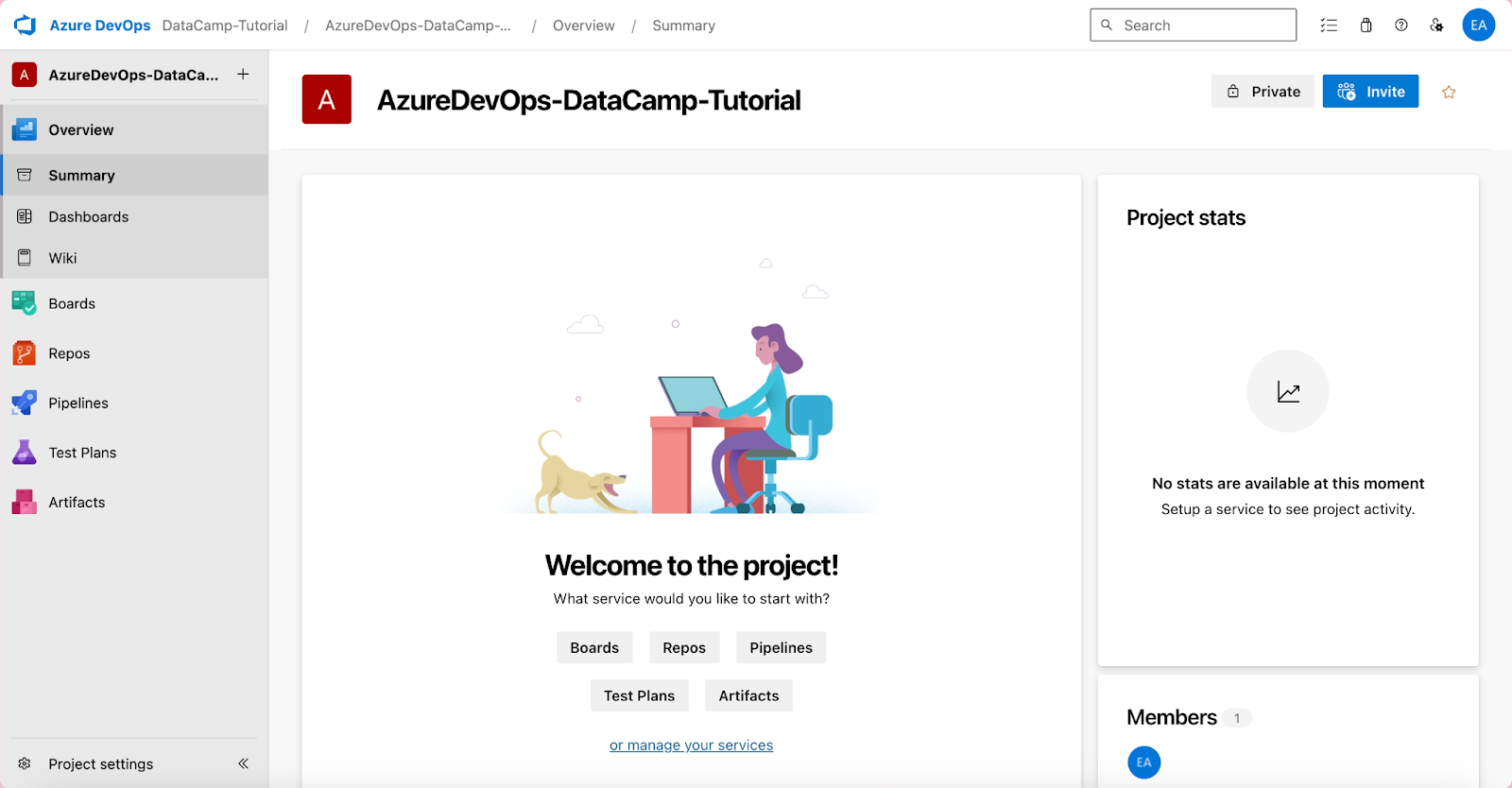
Interface Azure DevOps : Une vue d'ensemble du projet est fournie dans l'interface principale de la console.
Azure DevOps comprend une suite de services conçus pour aider les équipes à planifier, développer, tester et fournir des logiciels de manière efficace. Il n'est pas réservé aux développeurs : les spécialistes des données peuvent l'utiliser pour gérer le code, automatiser les flux de travail et collaborer efficacement. Azure DevOps vous permet de vous connecter et de collaborer avec ses services principaux.
Les services de base d'Azure DevOps sont les suivants :
|
Service |
Objectif |
|
Panneaux d'azur |
Azure Boards facilite la gestion de projets agiles, notamment les sprints et le suivi du backlog, et soutient les approches agiles en offrant une plateforme configurable pour la gestion des éléments de travail et le suivi des tâches, des problèmes et des récits d'utilisateurs. |
|
Dépôts Azure |
Azure Repos propose des outils de contrôle de version (Git/TFVC) pour gérer le code, suivre les modifications et prendre des instantanés pour toute taille de projet, offrant ainsi un contrôle de version efficace. |
|
Azure Pipelines |
Azure Pipelines automatise les constructions, les tests et les déploiements avec CI/CD, en prenant en charge tous les principaux langages et types de projets pour l'intégration, les tests et la livraison en continu. |
|
Plans de test Azure |
Azure Test Plans offre des outils puissants pour planifier les tests manuels, les tests d'acceptation par l'utilisateur, les tests exploratoires et le retour d'information des parties prenantes, en soutenant la gestion et l'exécution des cas de test. |
|
Artefacts d'azur |
Azure Artifacts offre un moyen plus simple de gérer les dépendances à partir d'un flux unique. Ils fonctionnent comme des référentiels pour le stockage, la gestion et le partage de paquets au sein d'équipes ou publiquement. |
Consultez notre cours interactif Comprendre Microsoft Azure si vous commencez à vous familiariser avec Azure. Vous devriez également consulternotre cursus Microsoft Azure Fundamentals, quivous aidera à vous préparer à la certification Azure.
Caractéristiques d'Azure DevOps
Maintenant que nous en savons un peu plus sur Azure DevOps, passons en revue ses principales caractéristiques. Pourquoi utiliser Azure DevOps ? Voici quelques caractéristiques marquantes :
- Collaboration: Azure DevOps rassemble votre équipe grâce à des référentiels, des tableaux et des pipelines partagés, ce qui permet à chacun de collaborer de manière transparente à divers projets.
- Contrôle de version: Azure DevOps prend en charge Git, ce qui vous permet, à vous et à votre équipe, de contrôler chaque modification. Grâce à cela, votre équipe peut gérer les demandes de retrait et de fusion, surveiller les changements, etc.
- Flux de travail automatisés: Utilisez Azure DevOps pour automatiser les constructions, les tests et les déploiements afin de garantir des déploiements plus rapides et plus fiables tout en gagnant du temps et en minimisant les erreurs.
- Évolutivité: Azure DevOps est tellement évolutif qu'il peut s'étendre pour répondre aux exigences et à la taille de votre équipe. Il s'adapte à un plus grand nombre d'utilisateurs et de projets, quelle que soit la taille de votre équipe.
- Intégration: Azure DevOps s'intègre de manière transparente avec Azure, GitHub et d'autres plateformes et outils cloud pour un flux de travail fluide tout en garantissant des référentiels sécurisés et des contrôles d'accès basés sur les rôles.
D'après mon expérience, Azure DevOps est la solution de référence pour les entreprises et les particuliers qui souhaitent mettre en œuvre les meilleures pratiques DevOps. Pourquoi ? Il instaure une culture de croissance continue et de collaboration et fournit des outils.
Êtes-vous un débutant en matière de DevOps ? Explorez les concepts clés qui guident le développement et le déploiement de logiciels modernes dans le cours DevOps Concepts.yment.
Obtenez la certification Azure AZ-900
Configurer votre environnement Azure DevOps
Pour accéder à l'environnement Azure DevOps, vous devez d'abord tout mettre en place pour favoriser la collaboration entre les équipes et le processus de développement de bout en bout.
Créer un compte Azure DevOps
Vous devez créer un compte avant d'utiliser Azure DevOps. Voici comment vous pouvez commencer :
- Visitez le site Azure DevOps : Rendez-vous sur Azure DevOps pour commencer à le processus d'inscription. Cliquez sur Get Started with Azure.
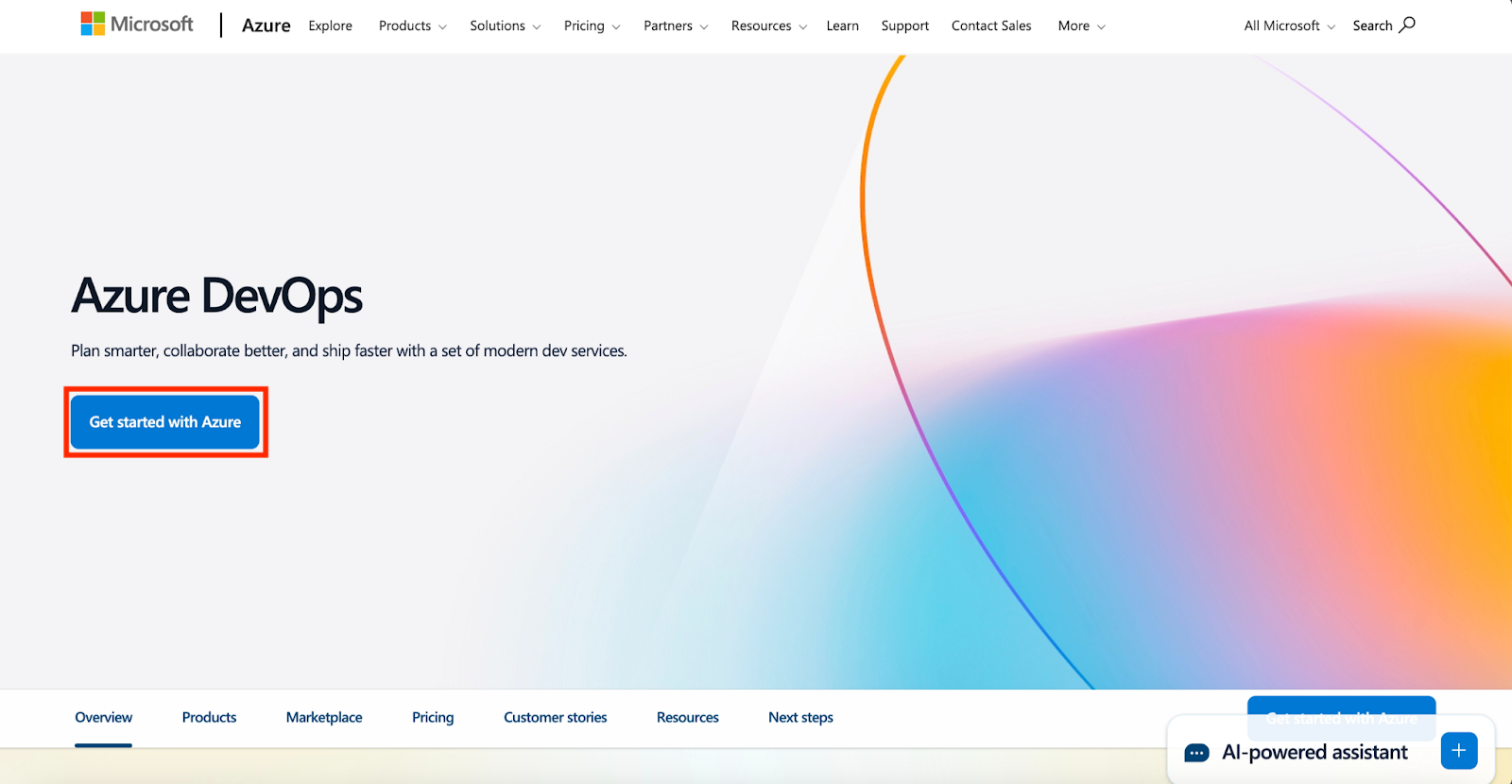
- Connectez-vous avec votre compte Microsoft : Si vous avez déjà un compte Microsoft (par exemple, Outlook, Xbox, Office 365), vous pouvez l'utiliser pour vous connecter. Si ce n'est pas le cas, vous devez créer un compte Microsoft gratuit.
- Cliquez sur Sign in ou Créez-en un ! (S'inscrire).
- Utilisez vos identifiants Microsoft ou d'autres options de connexion pour vous connecter.
- Cliquez sur Suivant.
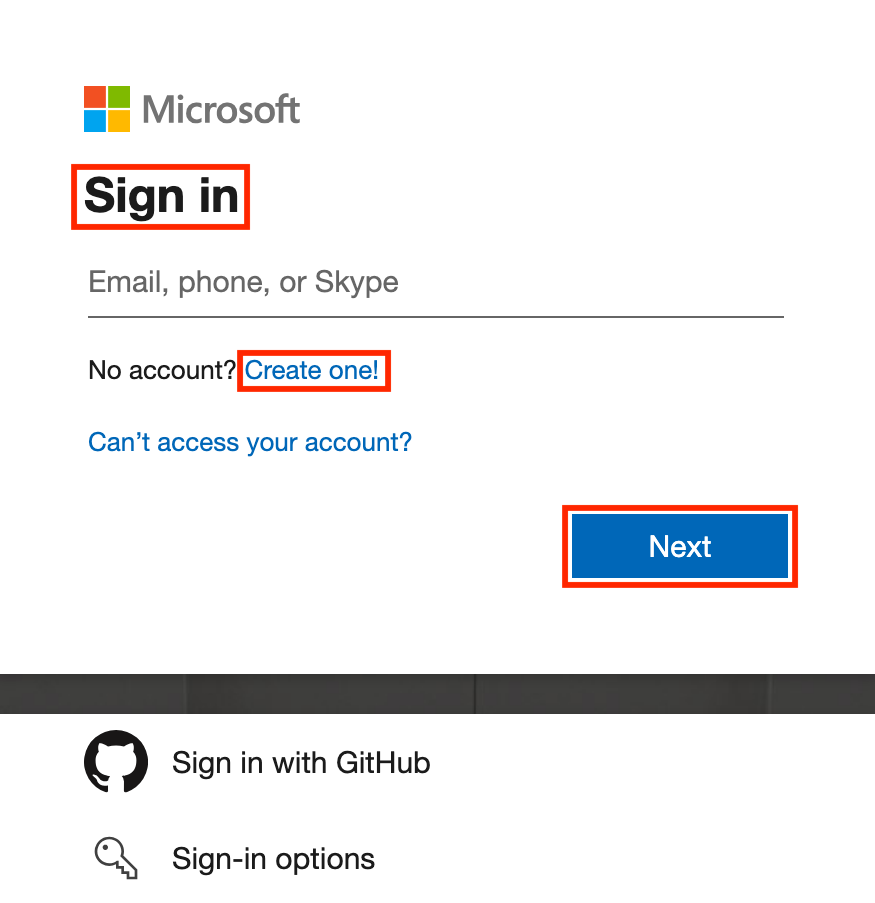
- Lancez la procédure d'installation : Cliquez sur la case à cocher et continuez. Il vous sera demandé de créer une nouvelle organisation après vous être connecté. Vos équipes et projets Azure DevOps seront hébergés au sein de cette organisation.
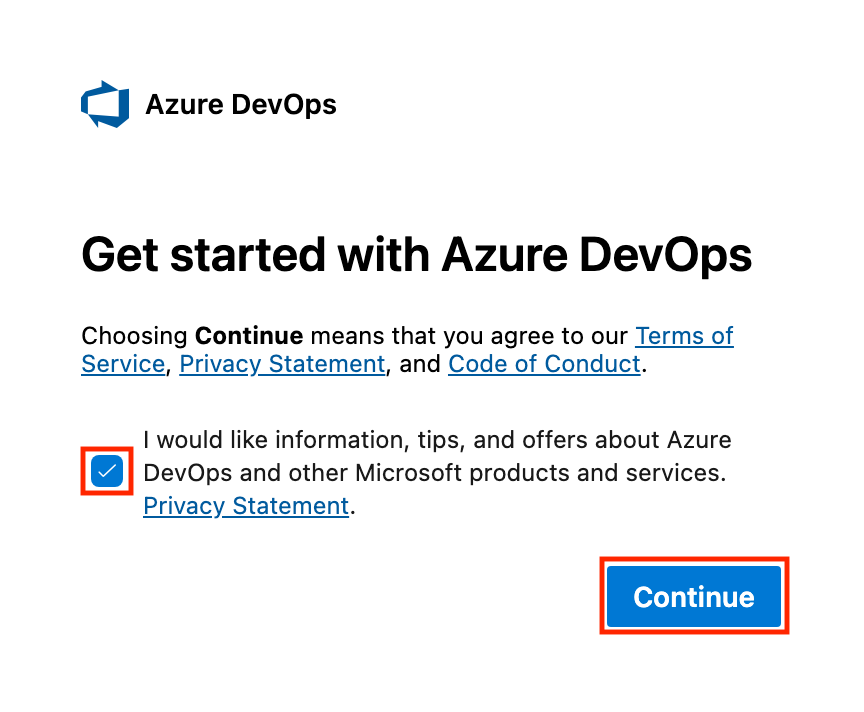
Créer une organisation dans Azure DevOps
Dans Azure DevOps, une organisation est l'endroit où se trouvent tous vos projets et référentiels. C'est également là que vous gérez vos équipes, les autorisations et la facturation.
- Nommez votre organisation : Choisissez un nom unique pour votre organisation. Ceci est important car il apparaîtra dans votre URL Azure DevOps (par exemple,
https://dev.azure.com/yourorganization). - Choisissez votre région : Azure DevOps nécessite la sélection d'une région où vos données seront stockées. La région par défaut devrait convenir à la plupart des utilisateurs, mais si vous avez des exigences spécifiques, comme des plaintes, vous pouvez choisir une autre région plus proche de votre base d'utilisateurs (par exemple, les États-Unis).
- Confirmez et continuez : Après avoir rempli ces informations, cliquez sur Continuer. Votre organisation est maintenant prête à fonctionner et vous serez dirigé vers le portail principal Azure DevOps !
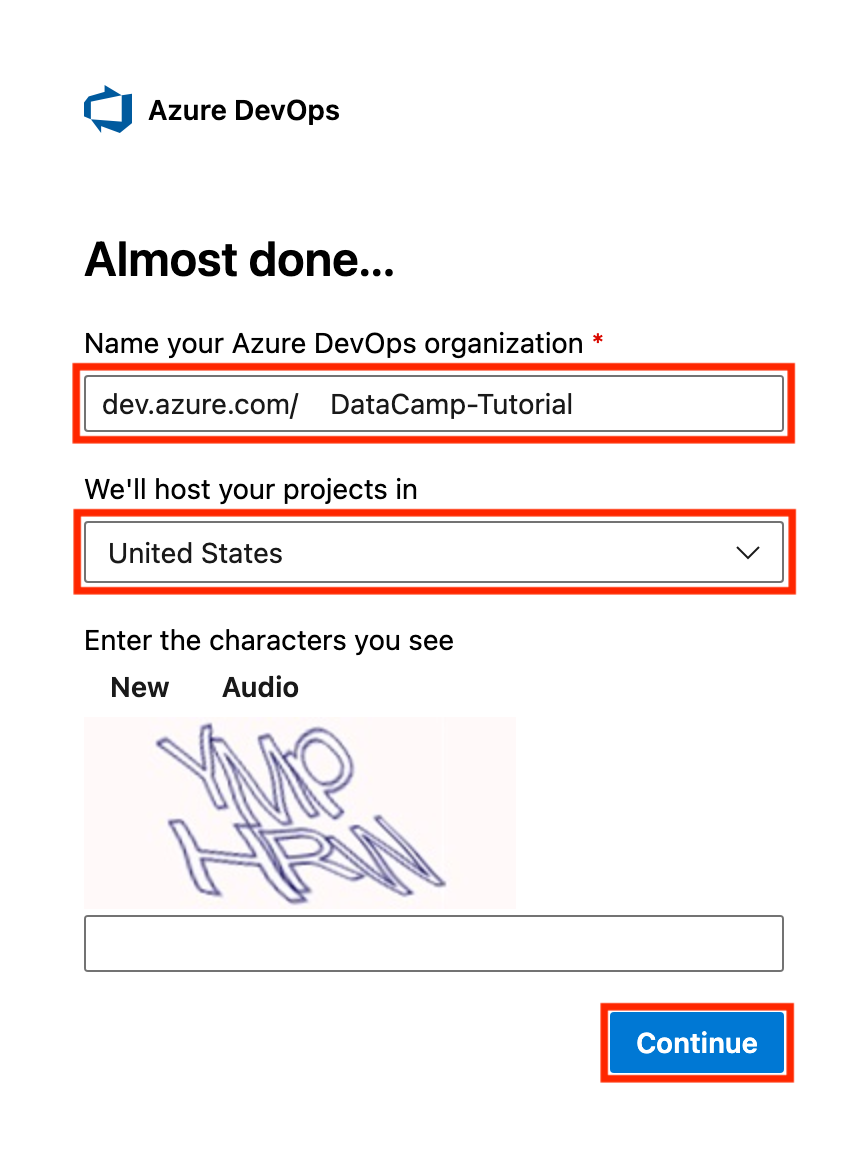
Explorer l'interface Azure DevOps
Après avoir créé votre organisation, vous accédez au portail Azure DevOps. Les principales sections des services sont la vue d'ensemble, les tableaux, les dépôts, les pipelines, les plans de test et les artefacts.
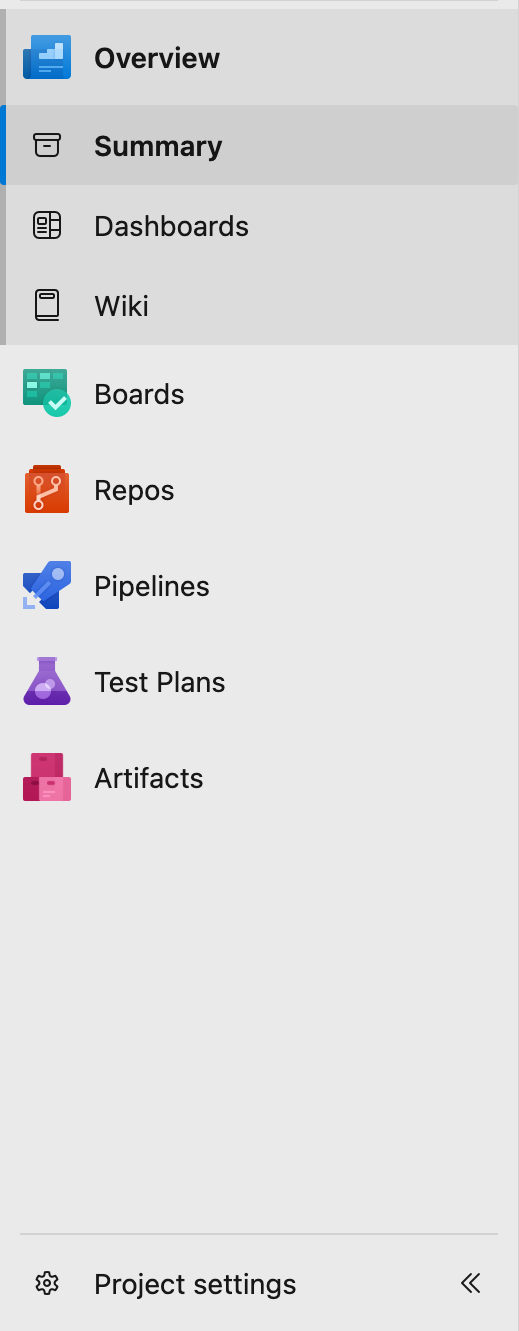
L'interface utilisateur peut sembler écrasante au premier abord, mais les fonctions essentielles d'Azure DevOps se résument au contrôle de version, à la CI/CD et à la gestion de projet.
Création d'un nouveau projet
Maintenant que votre compte et votre organisation sont configurés, nous allons créer votre premier projet pour Azure DevOps.
Mise en place d'un nouveau projet
- Cliquez sur "Nouveau projet" : Dans le portail Azure DevOps, cliquez sur le boutonNouveau projet. Cela vous permettra de mettre en place votre premier projet.
- Complétez les détails du projet :
- Nom du projet: Choisissez un nom pour votre projet (par exemple, "yourproject").
- Description (Facultatif) : Décrivez brièvement l'objet de ce projet.
- Visibilité: Choisissez si vous souhaitez que votre projet soit public ou privé. Tout le monde peut consulter les projets publics, ce qui en fait un excellent choix pour les projets open-source. Les projets privés sont sécurisés et ne sont accessibles qu'aux personnes que vous avez invitées à participer au projet.
- Créez le projet : Après avoir saisi les détails de votre projet et sélectionné le système de contrôle de version, cliquez sur Créer un projet. Votre projet est maintenant configuré et prêt à démarrer !
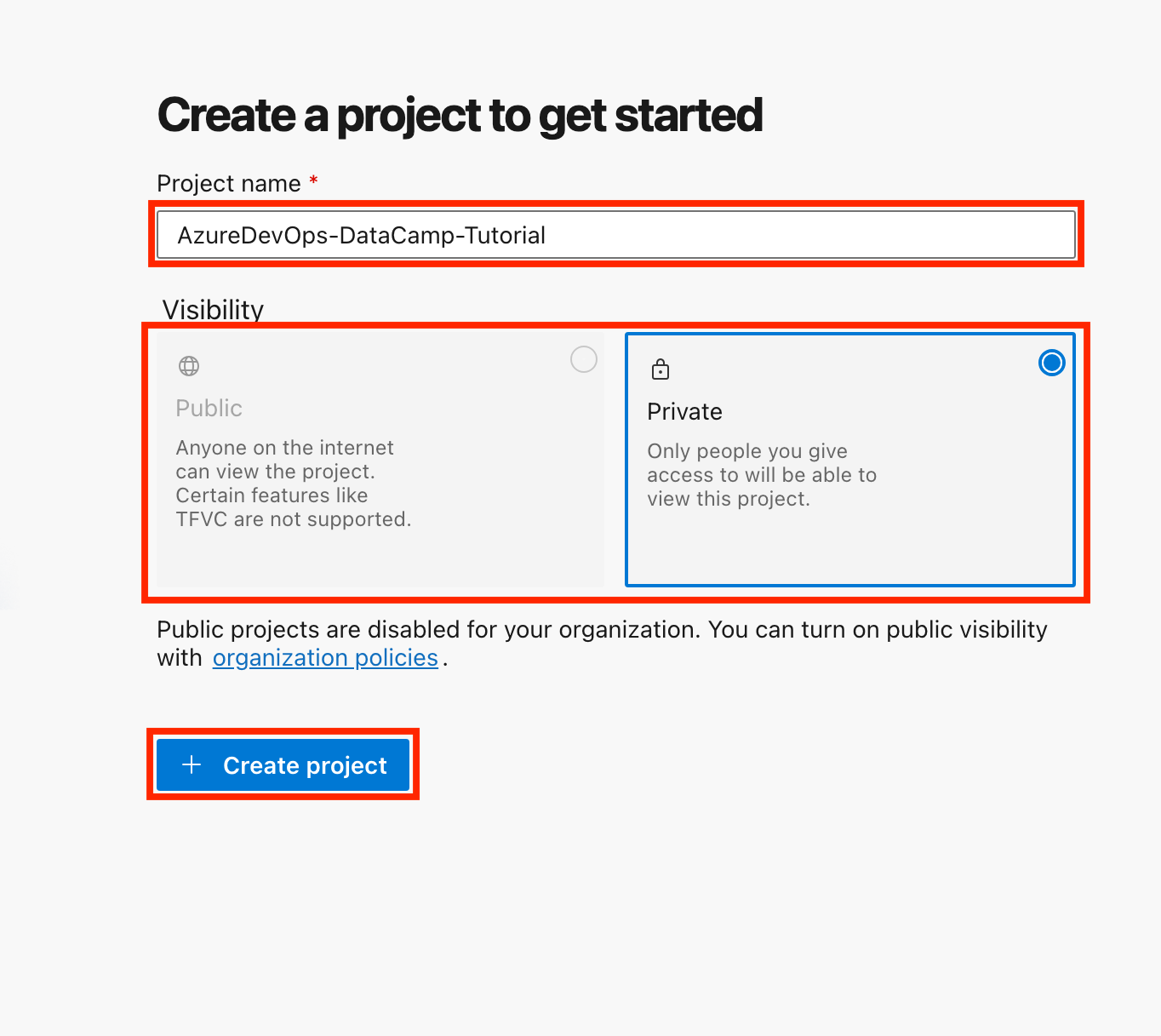
- Système de contrôle des versions : Azure DevOps propose deux types de systèmes de contrôle de version : Git et Team Foundation Version Control (TFVC).
- Git est un système de contrôle de version distribué plus moderne et largement utilisé par la communauté des développeurs. C'est le meilleur choix pour la plupart des projets.
- TFVC est un système de contrôle de version centralisé, mais il est moins répandu et souvent utilisé dans des projets anciens.
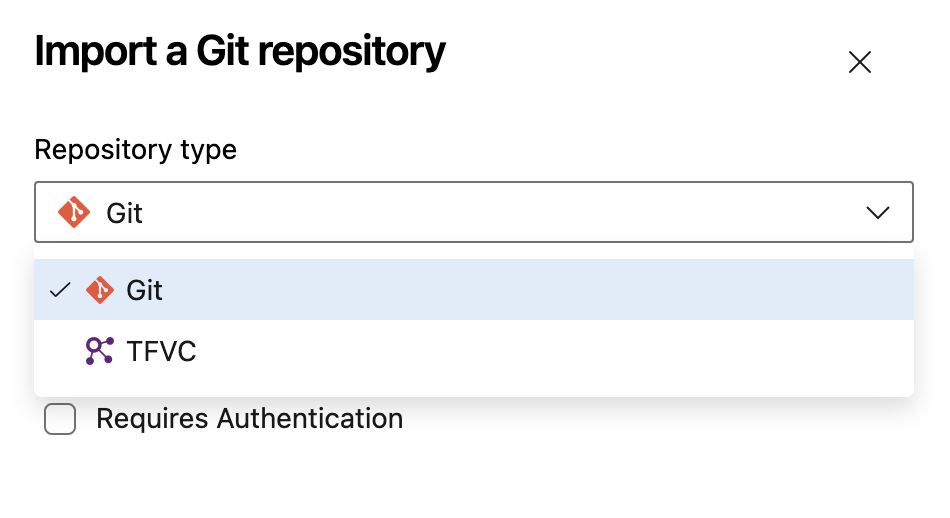
D'après mon expérience, je vous conseillerai de choisir Git si vous débutez ou si vous n'avez pas de raison particulière de choisir TFVC.
Prêt à prendre le contrôle de votrecode ? Apprenez Git etcommencez à gérer vos projets comme un pro.
Utiliser Azure Repos pour le contrôle de version
Maintenant que votre projet est prêt, examinons-le en profondeur et explorons quelques-unes de ses principales caractéristiques.
Mise en place d'un dépôt Git
- Naviguez jusqu'à Repos : Dans le menu de gauche, sélectionnez l'ongletRepos. C'est ici que vous gérerez votre code.
- Clonez le dépôt : Vous pouvez cloner le dépôt sur votre ordinateur local en utilisant l'URL dans la section Dépôts.
# This command clones the specified Git repository from Azure DevOps to your local machine.
git clone https://yourorganization@dev.azure.com/yourorganization/yourproject/_git/yourrepoDécomposons la commande ci-dessus en plusieurs parties :
- Remplacez
yourorganizationpar le nom de votre organisation. - Remplacez
yourprojectpar le nom de votre projet. - Remplacez
yourrepopar le nom de votre dépôt.
Vous trouverez ci-dessous l'URL dans ma section Repos :
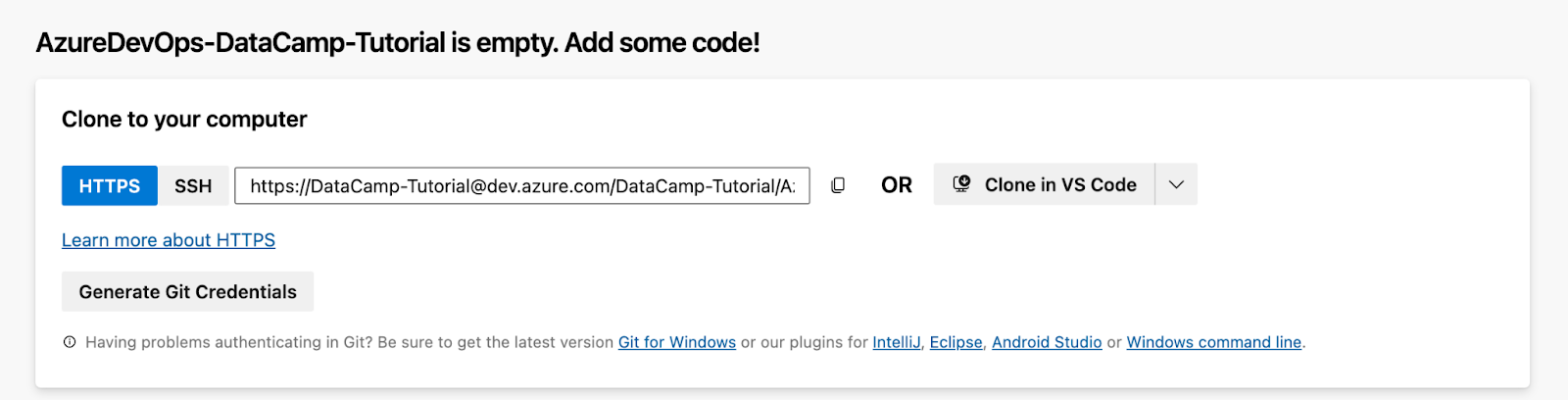
- Poussez votre code : Une fois que votre référentiel est cloné localement, vous pouvez ajouter votre code et le renvoyer à Azure DevOps.
git add .
git commit -m "my first commit"
git push origin mainFélicitations ! Vous venez d'effectuer votre premier commit dans Azure Repos.
Branchements et fusions
Dans le cadre du développement de logiciels, les branches vous permettent de travailler sur des fonctionnalités ou des correctifs séparément du projet principal. La fusion est le processus qui consiste à intégrer les modifications d'une branche dans une autre.
- Créez une branche localement : Pour commencer à travailler sur une fonctionnalité, créez une nouvelle branche :
git checkout -b feature-branch- Transférez la branche vers Azure DevOps : Après avoir apporté des modifications à votre nouvelle branche, poussez-la vers Azure DevOps :
git push origin feature-branchPasser d'une branche à l'autre
Pour passer d'une branche à l'autre, utilisez la commande suivante :
git checkout mainOu de changer de branche :
git checkout feature-branchSuppression d'une branche
Une fois qu'une fonctionnalité est fusionnée, vous pouvez supprimer la branche à la fois localement et à distance :
- Pour supprimer la branche locale :
git branch -d feature-branch- Pour supprimer la branche distante :
git push origin --delete feature-branchFusionner des branches par le biais de demandes d'extraction
- Créez une demande d'extraction : Une fois que votre branche de fonctionnalité est prête à être fusionnée avec la branche principale, allez dans la section Pull Requests dans Azure DevOps et cliquez sur New Pull Request.
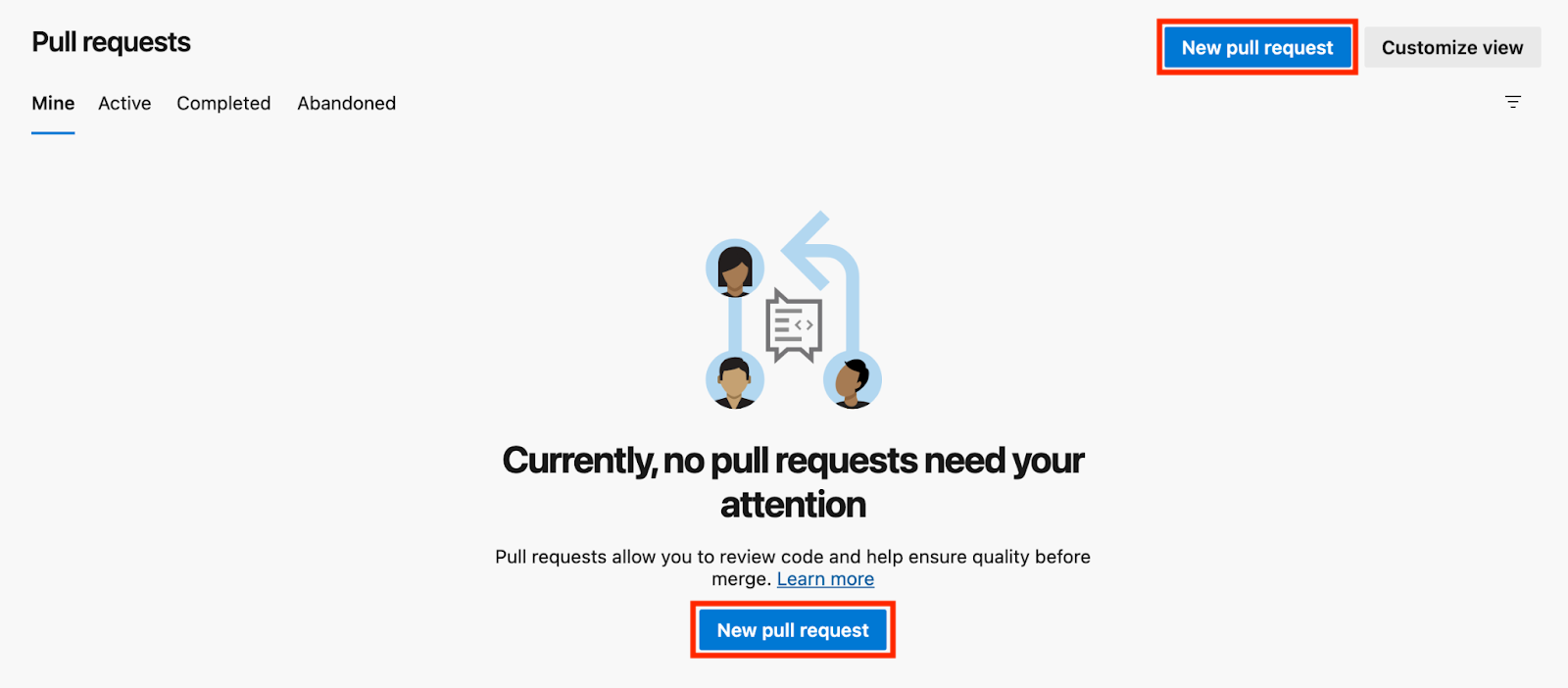
- Réviser et fusionner : Examinez les modifications et cliquez sur Terminer pour fusionner les modifications dans la branche principale.
- Résoudre les conflits : S'il existe des conflits de fusion (c'est-à-dire des modifications dans la même partie du code), vous devrez les résoudre manuellement. Azure DevOps vous guidera tout au long de ce processus en mettant en évidence les zones conflictuelles.
Gestion des demandes d'extraction
Les demandes d'extraction sont essentielles pour l'examen du code et la collaboration. Ils permettent aux membres de l'équipe de réviser le code avant qu'il ne soit fusionné dans la branche principale.
Création d'une demande d'extraction
- Créez la demande d'extraction : Après avoir poussé votre branche de fonctionnalité, naviguez vers Pull Requests et cliquez sur New Pull Request. Choisissez la branche source (par exemple,
feature-branch) et la branche cible (par exemple,main). - Décrivez la demande de retrait : Fournissez une description claire des changements inclus dans la demande d'extraction. Cela aide les examinateurs à comprendre ce qu'ils doivent rechercher.
Examiner et approuver les demandes d'extraction (pull requests)
- Demandez des commentaires : Ajoutez des réviseurs de votre équipe qui examineront les modifications du code.
- Approuver et fusionner : Une fois la demande approuvée, cliquez sur Terminer pour la fusionner avec la branche principale.
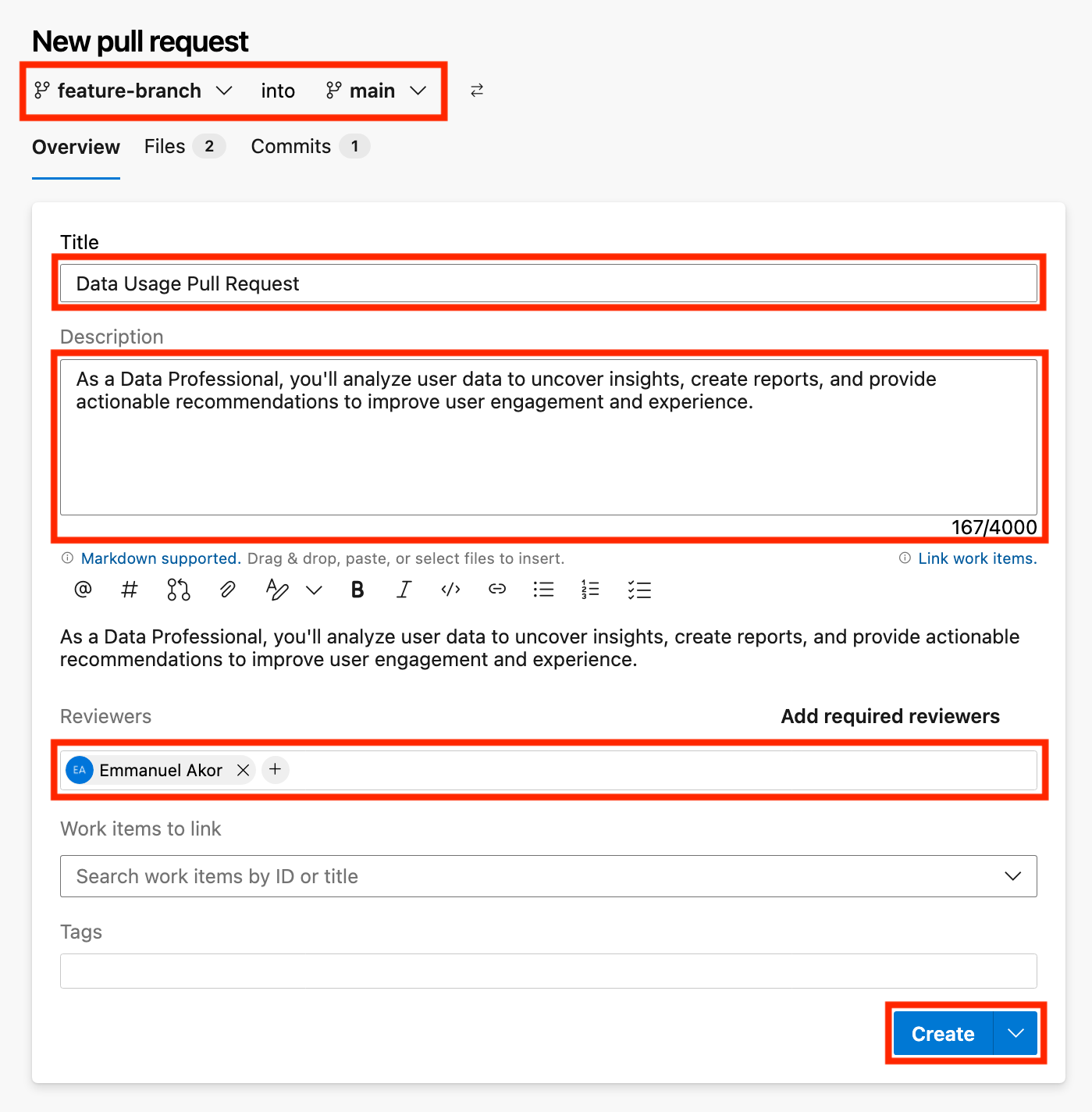
Créer et gérer des pipelines CI/CD
Azure DevOps comprend également des pipelines pour automatiser les processus de construction, de test et de déploiement.
Qu'est-ce qu'un pipeline dans Azure DevOps ?
Dans Azure DevOps, un pipeline est un ensemble de processus automatisés qui vous aident :
- Construire votre code (pipeline de construction)
- Testez-le
- Déployez-le dans différents environnements (pipeline de diffusion)
Ces pipelines garantissent que votre code est toujours prêt à être déployé et qu'il peut être testé automatiquement.
Création d'un pipeline de construction
- Naviguez jusqu'à Pipelines : Dans votre projet Azure DevOps, cliquez sur Nouveau pipeline dans la section Pipelines dans la section Pipelines.
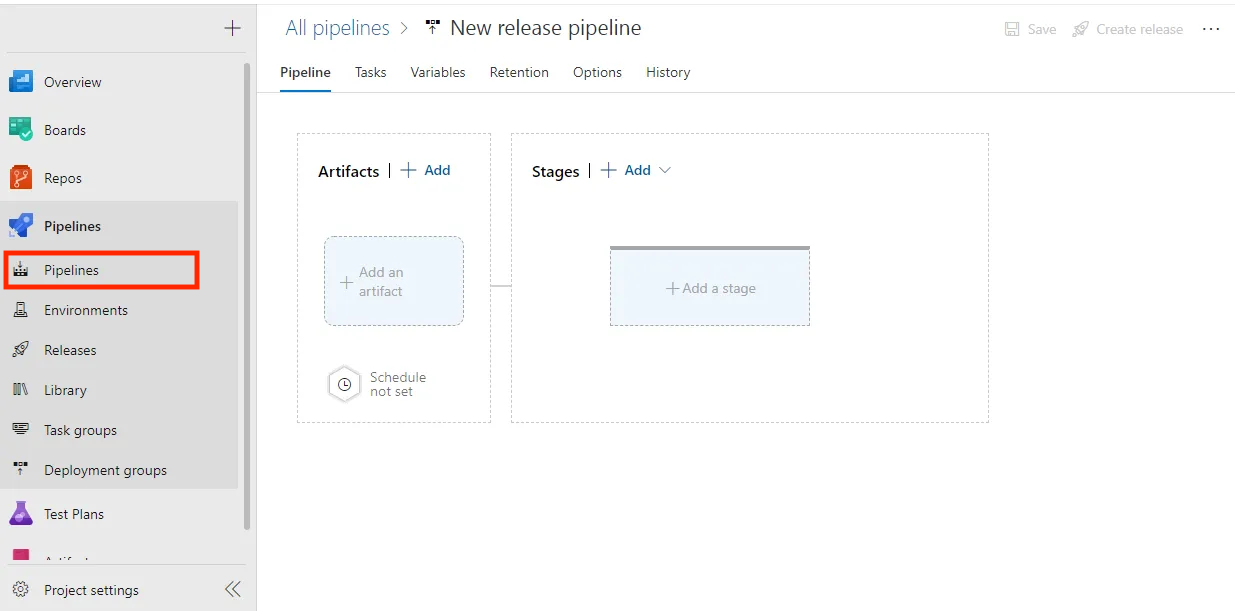

- Choisissez une source : Sélectionnez Azure Repos Git comme source et choisissez votre dépôt.
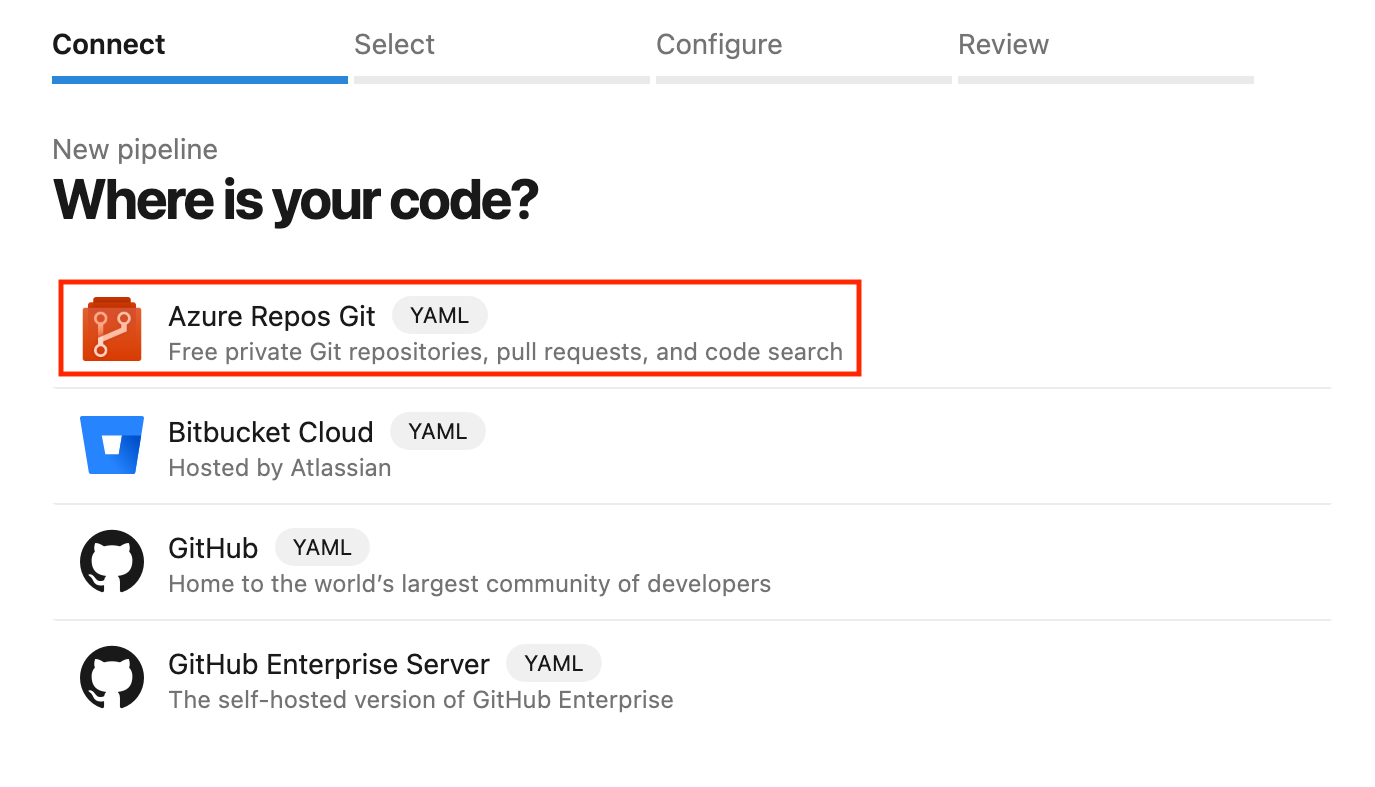
- Configurez le pipeline : Vous pouvez configurer votre pipeline en utilisant l'éditeur YAML ou l'éditeur classique. Utilisons YAML, une méthode basée sur le code pour définir le pipeline.
Prenons l'exemple d'une application Node.js de base. Notre fichier azure-pipelines.yml ci-dessous contient le code YAML créé automatiquement par Azure DevOps .
# Node.js
# Build a general Node.js project with npm.
# Add steps that analyze code, save build artifacts, deploy, and more:
# https://docs.microsoft.com/azure/devops/pipelines/languages/javascript
trigger:
- main
pool:
vmImage: ubuntu-latest
steps:
- task: NodeTool@0
inputs:
versionSpec: '20.x'
displayName: 'Install Node.js'
- script: |
npm install
npm run build
displayName: 'npm install and build'- Sauvegardez et exécutez : Enregistrez le pipeline et exécutez-le pour voir si tout fonctionne correctement.
Exécution du pipeline de construction
Une fois que votre pipeline de construction est configuré, vous pouvez l'exécuter manuellement en cliquant sur Run Pipeline. Le pipeline passera par différentes étapes, telles que l'installation des dépendances, l'exécution des tests et la construction.
Vous pouvez consulter les journaux de chaque étape pour résoudre les problèmes d'échec de la construction. Azure DevOps fournit des journaux détaillés pour vous aider à déterminer ce qui n'a pas fonctionné.
Mise en place du déploiement continu (CD)
- Naviguez jusqu'à Releases : Dans la section Pipelines, cliquez sur Releases puis sur New Pipeline.

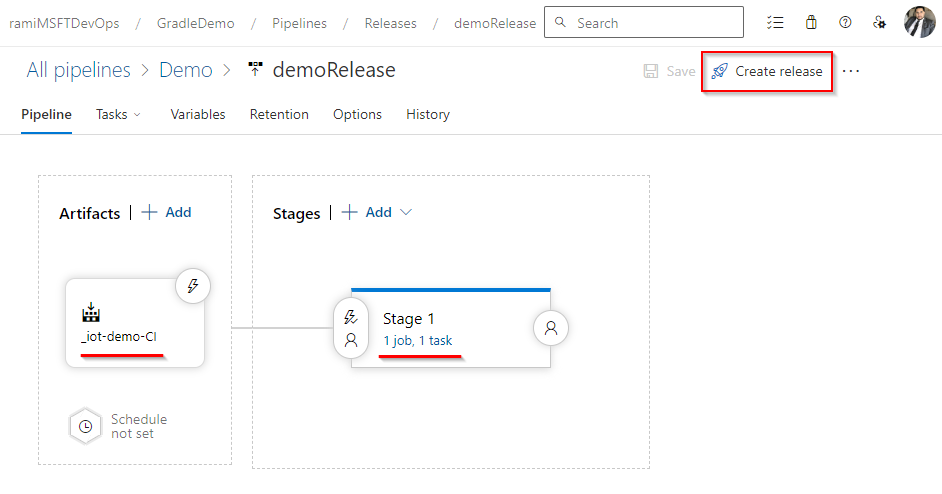
- Ajoutez un Artefact : Liez l'artefact de votre pipeline de construction comme source pour le pipeline de diffusion.
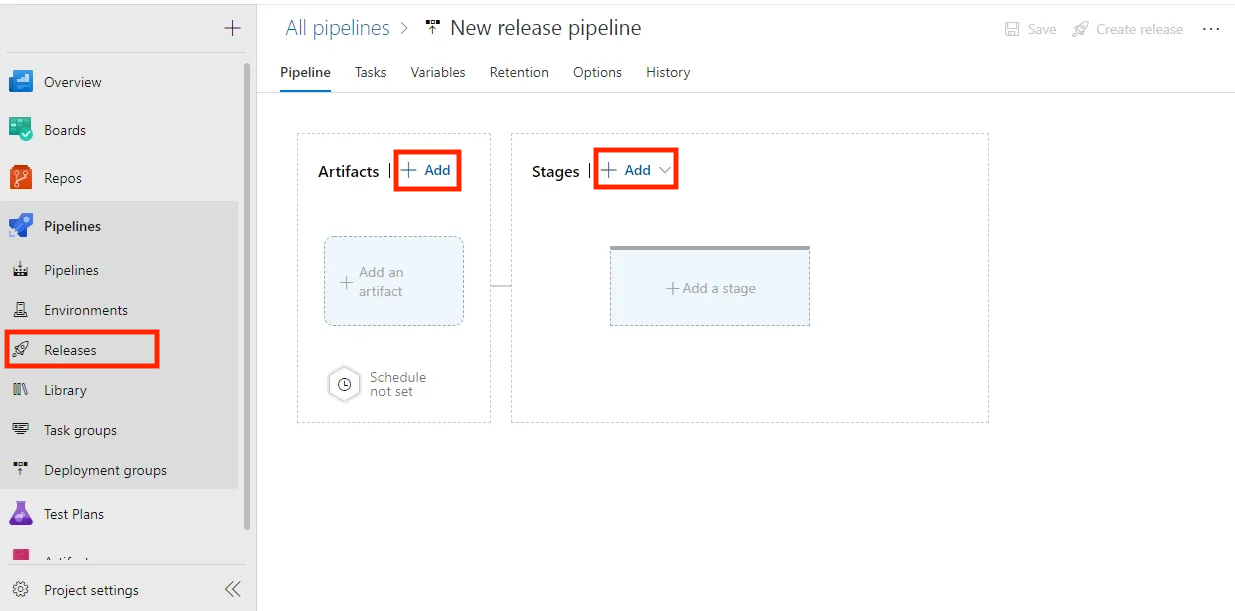
- Déployer dans les environnements : Mettez en place des environnements tels que Staging et Production dans lesquels vous souhaitez que votre application soit déployée.
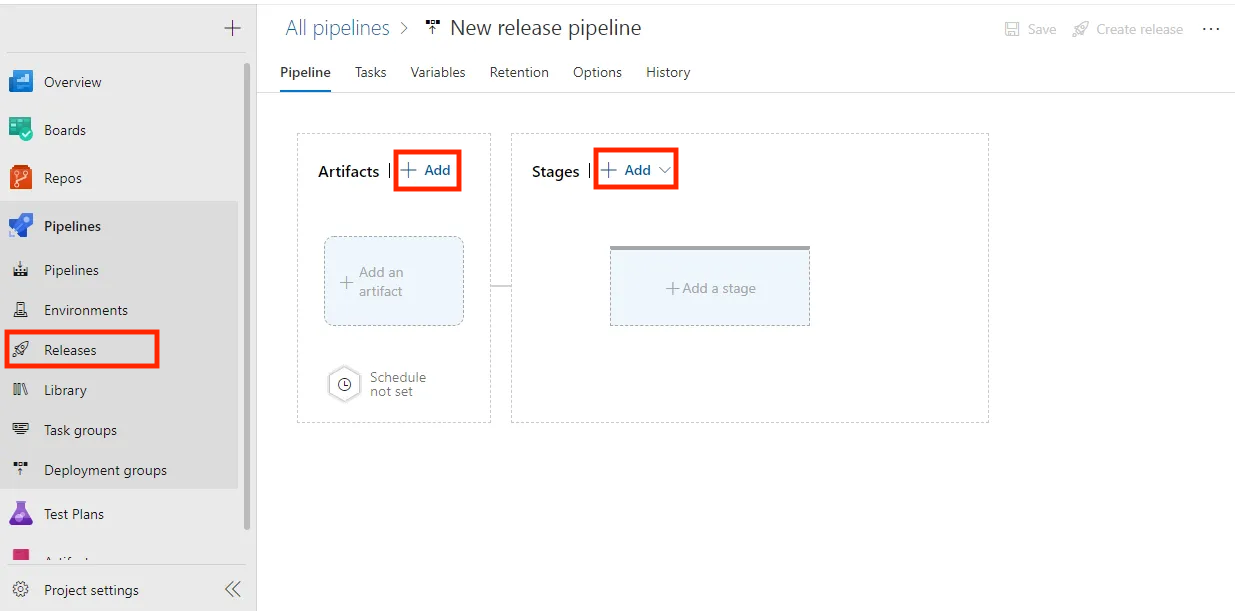
Automatiser les déploiements
Azure DevOps peut déployer automatiquement votre application chaque fois qu'une nouvelle version est déclenchée. Vous pouvez mettre cela en place en ajoutant des déclencheurs et en définissant des tâches à déployer sur des plateformes comme Azure, AWS, etc.
Gérer les éléments de travail avec Azure Boards
Azure Boards est au cœur de la gestion de projet dans Azure DevOps. Il aide les équipes à planifier, suivre et discuter du travail tout au long du cycle de vie du développement logiciel grâce à des fonctionnalités telles que les tâches, les bogues, les histoires d'utilisateurs et les épopées.
Que vous suiviez Scrum ou Kanban, Azure Boards vous permet de visualiser, prioriser et gérer votre travail efficacement.
Voyons cela étape par étape.
Créer et gérer des éléments de travail
Azure Boards vous permet de gérer des tâches, des bogues et des fonctionnalités à l'aide d'éléments de travail.
- Créez un élément de travail: Allez dans Boards, sélectionnez Work items, et cliquez sur New Work Item.
Vous pouvez créer :
- Épique: Un projet de grande envergure ou un travail de grande ampleur couvrant plusieurs éléments plus petits.
- Enjeu: Un problème spécifique ou un bogue qui doit être résolu.
- Tâche: Un seul élément de travail à réaliser, qui peut faire l'objet d'une action.
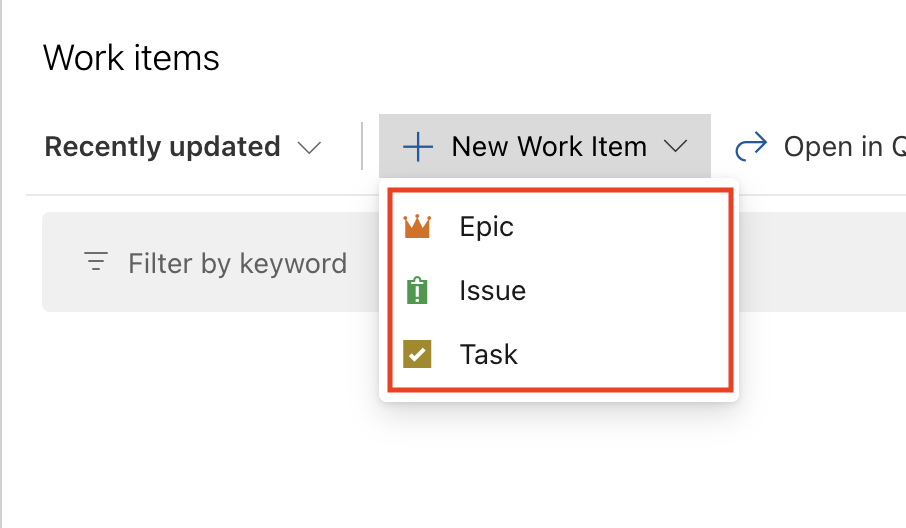
- Sélectionnons Epic.
- Saisissez un titre, une description, une priorité, une date de début et une date cible. Cliquez sur Enregistrer.
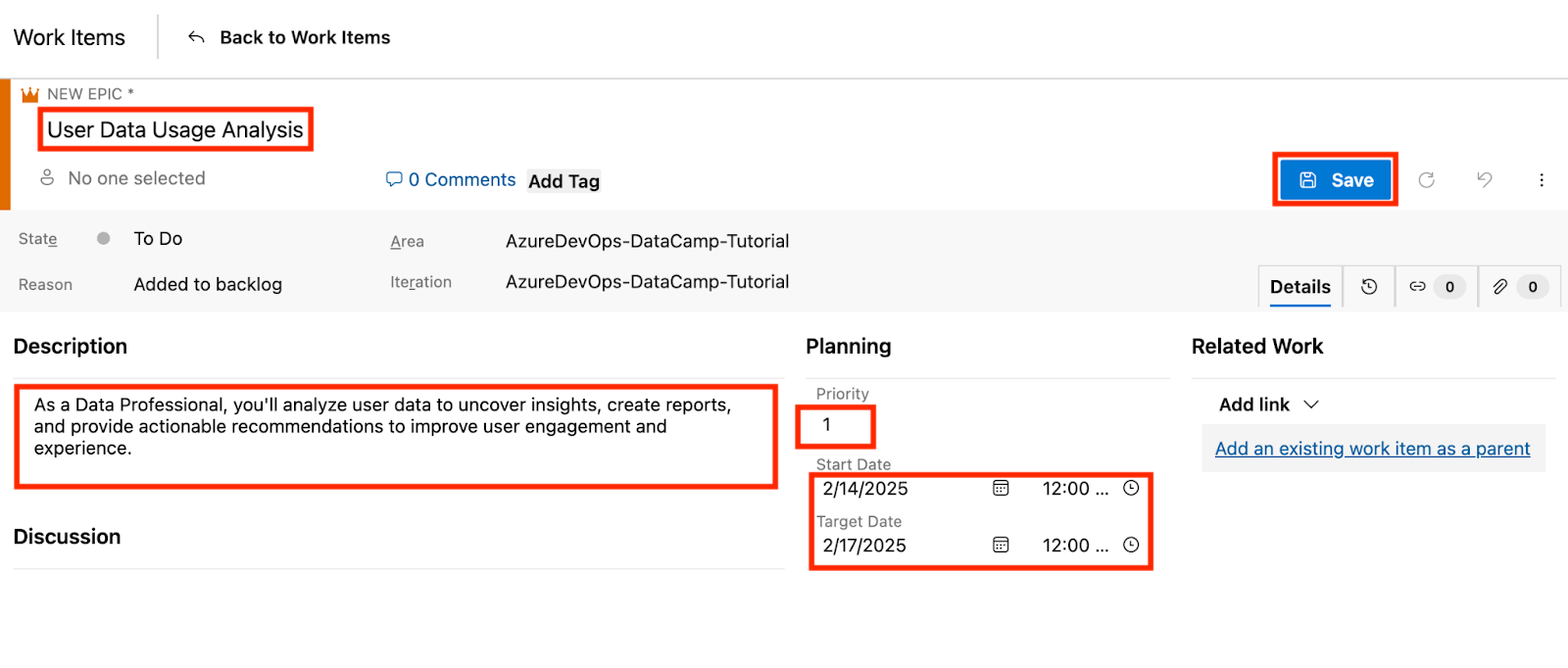
- Affecter des éléments de travail
- Ouvrez le document de travail que vous venez de créer.
- Dans le champ Assigner des personnes, sélectionnez un membre de l'équipe.
- Sélectionnez Ajouter une étiquette pour une meilleure catégorisation. Cliquez sur Enregistrer.
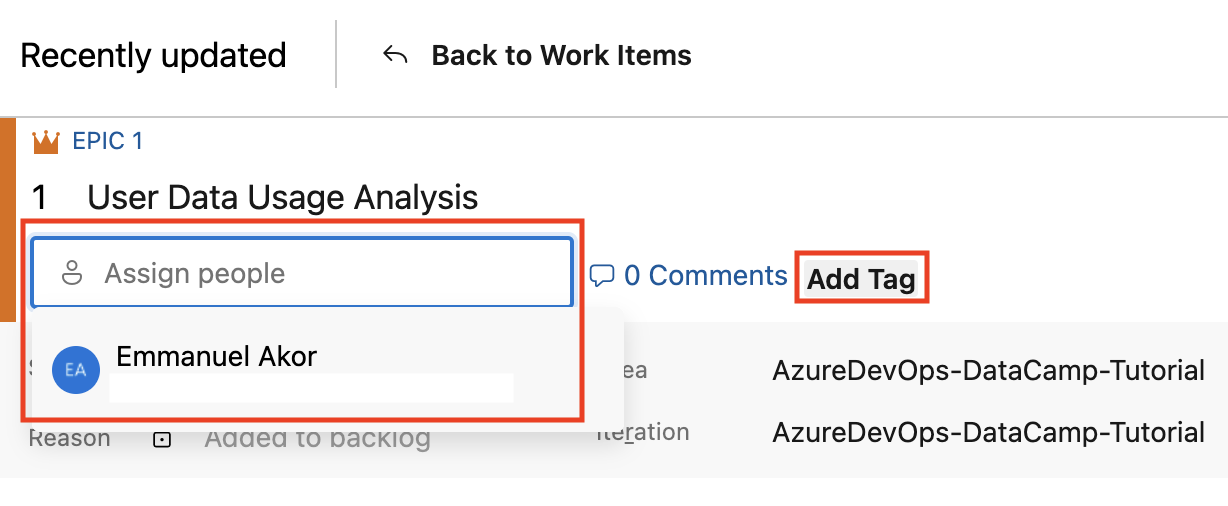
- Cursus
- Utilisez le champ État pour mettre à jour le statut (par exemple, Nouveau, Actif, Résolu, Fermé).
- Ajoutez des commentaires ou des pièces jointes pour fournir des mises à jour ou un contexte.
D'après mon expérience, les équipes restent responsables et concentrées lorsque des responsables clairs sont désignés et que des délais raisonnables sont spécifiés.
Mise en place de sprints et de backlogs
Les sprints et les carnets de commandes agiles sont essentiels pour le développement itératif. Voici comment les mettre en place :
- Créez des sprints : Les sprints sont des itérations de travail limitées dans le temps. Vous pouvez créer des sprints en allant dans Boards > Sprints et en ajoutant de nouveaux sprints (par exemple, "Sprint 1").
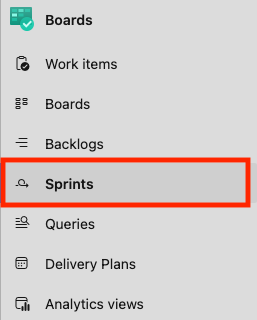
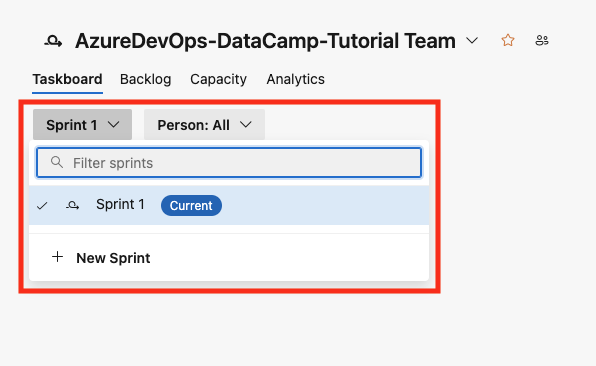
- Cliquez sur Configurer les paramètres de l' équipe et définissez la durée de votre sprint (par exemple, 2 semaines).

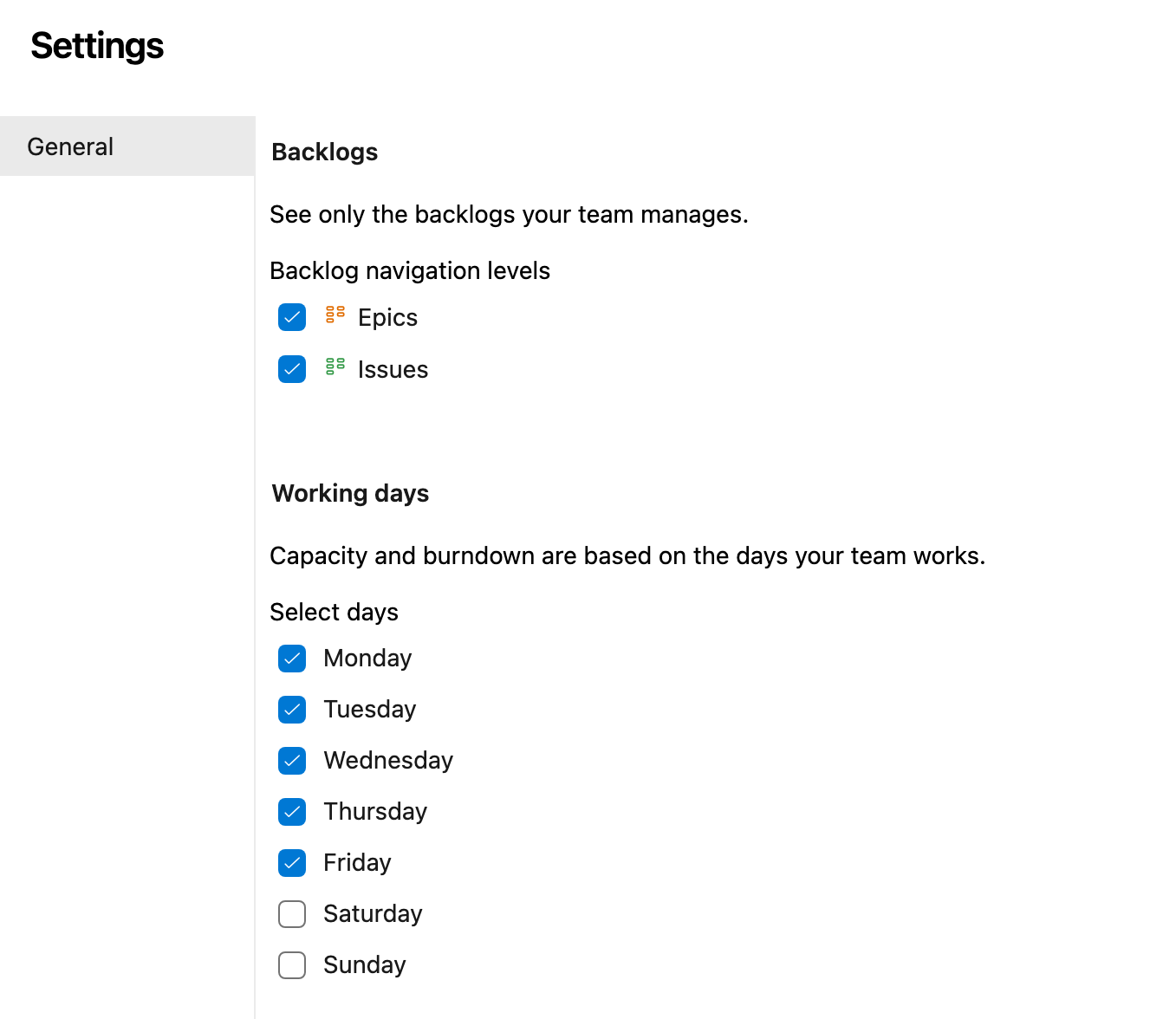
- Ajoutez les dates de début et de fin du sprint.
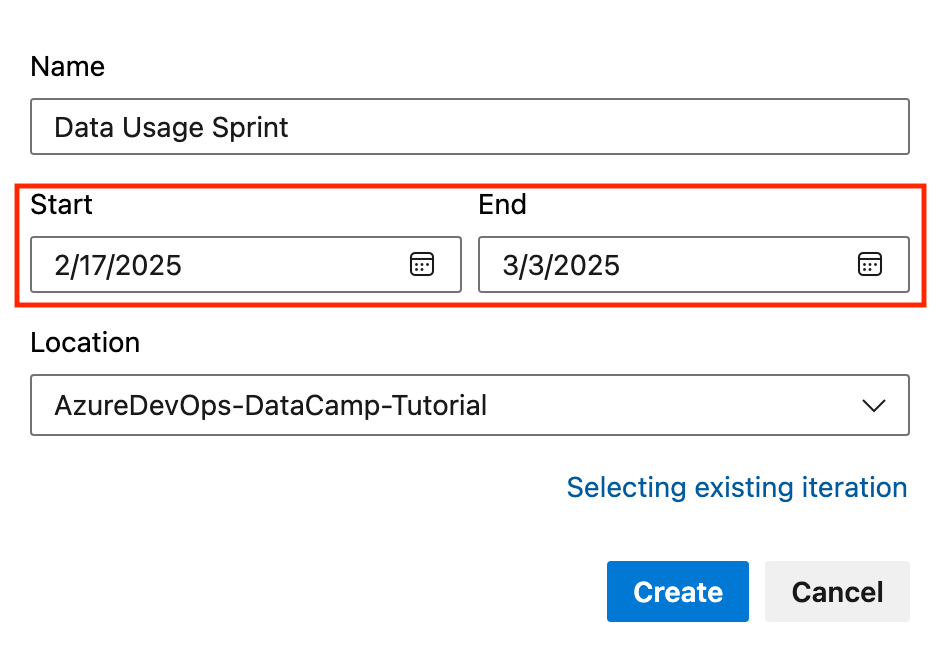
- Gérer les carnets de commandes des produits : Dans la vue Backlog, vous pouvez classer vos éléments de travail par ordre de priorité. Naviguez jusqu'à Tableaux > Commandes en attente.
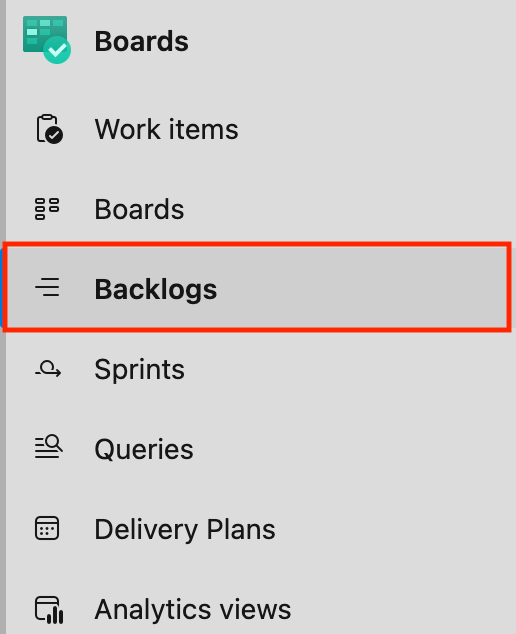
- Glissez-déposez les éléments de travail dans le carnet de commandes pour les classer par ordre de priorité.
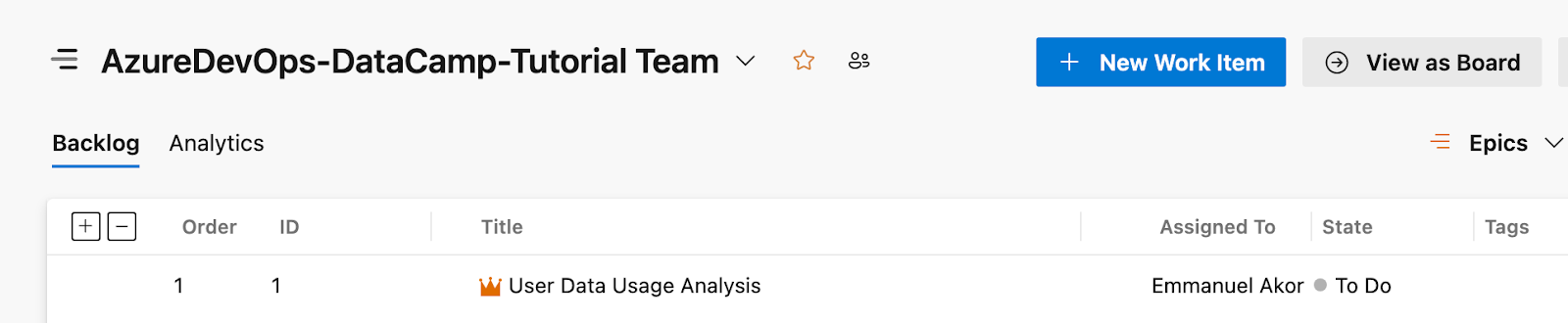
- Visualisez les progrès : Azure DevOps vous aide à visualiser les éléments de travail et à les déplacer d'une étape à l'autre (par exemple, à faire, en cours, terminé). Utilisez la vue Tableau pour visualiser les éléments de travail en colonnes.
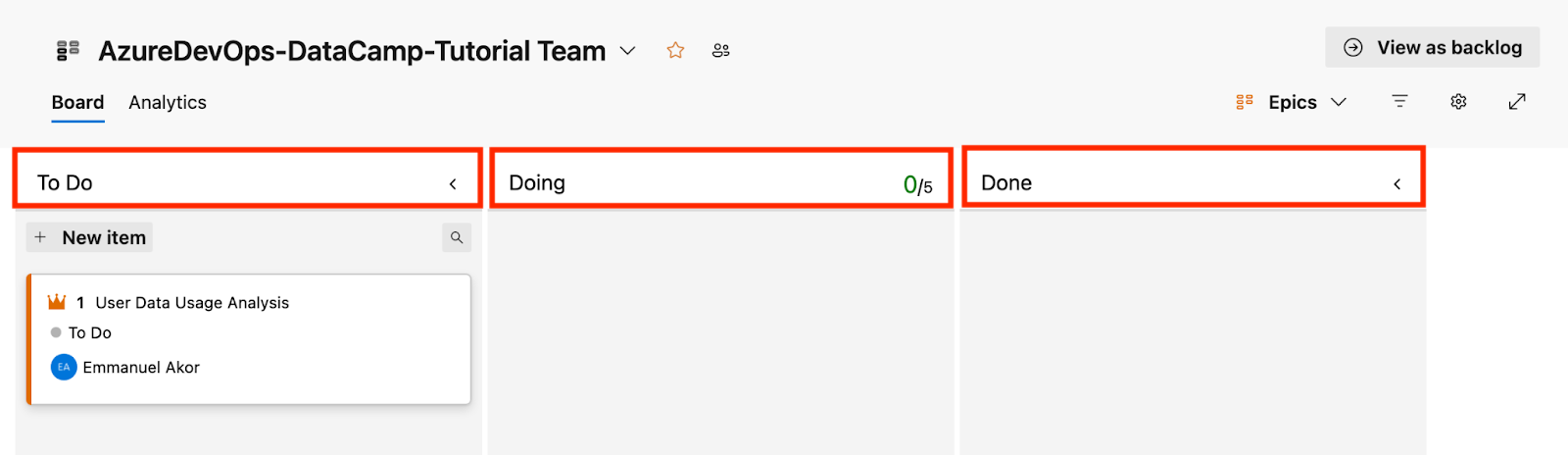
- Personnalisez les colonnes en fonction du flux de travail de votre équipe.
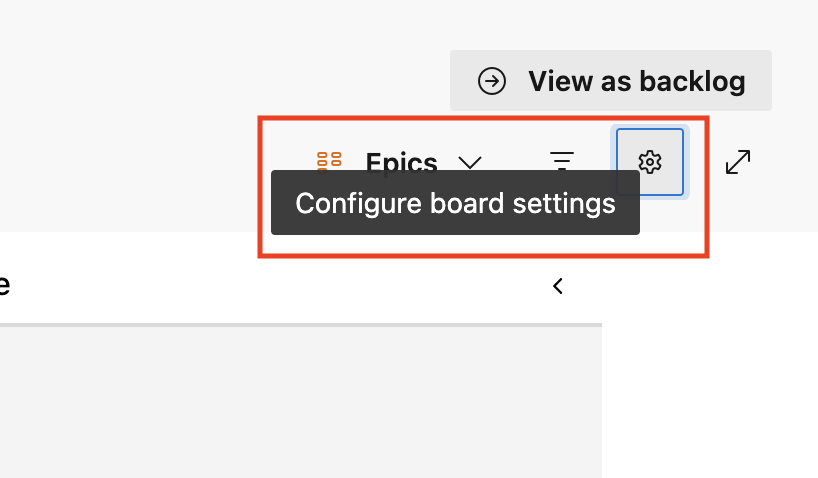
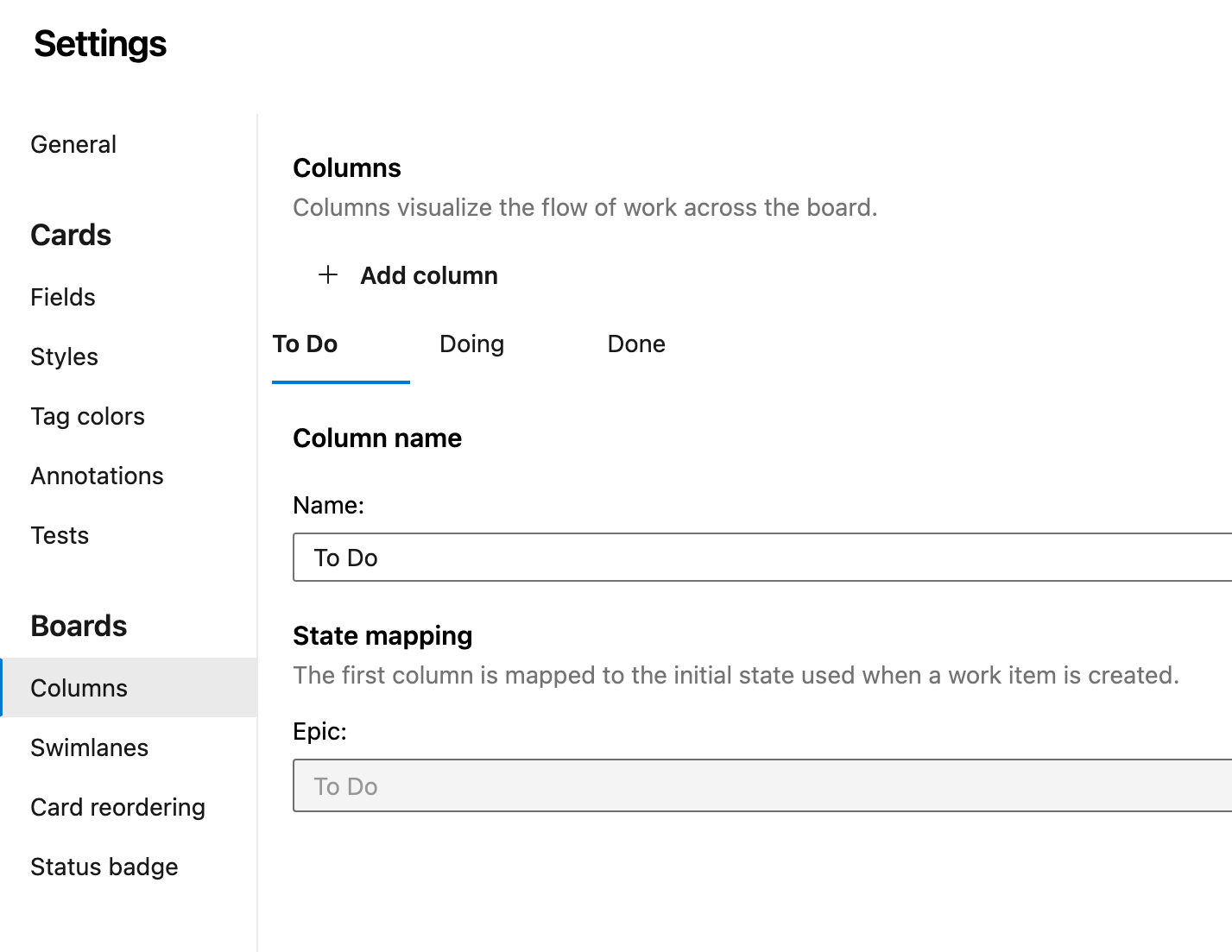
D'après mon expérience, cette méthode permet à votre équipe de réduire les temps d'arrêt et la confusion si votre carnet de commandes est bien organisé et si vous savez clairement ce qui doit être fait ensuite.
Lier des éléments de travail à des commits
Le fait de lier les éléments de travail aux commits permet de suivre les modifications apportées au code pour chaque tâche ou bogue. Voici comment :
- Lien vers un commit : Cela peut se faire de deux manières : via votre console Azure DevOps ou votre environnement de développement local.
- Console Azure DevOps : Dans votre message de validation Git, incluez le
#WorkItemID(par exemple,#1). Cliquez sur Commit. Azure DevOps lie automatiquement le commit à l'élément de travail.
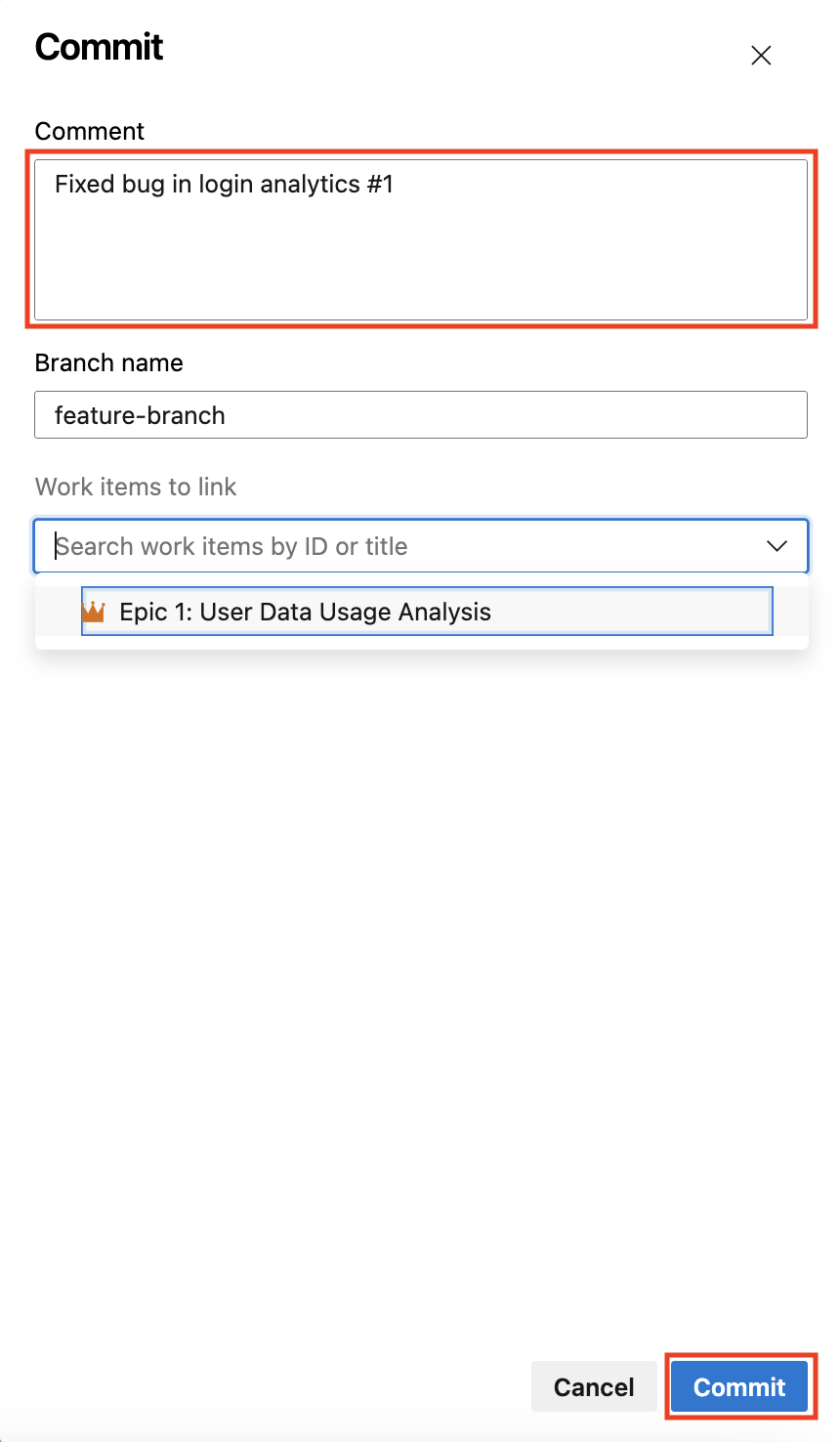
- Environnement de développement local :
- Dans votre environnement de développement local, ouvrez le terminal ou l'invite de commande. Apportez vos modifications au code et préparez-vous à les valider.
- Dans le message de validation, incluez l'identifiant de l'élément de travail avec un hashtag (par exemple,
Fixed bug in login analytics #1). - Terminez la validation en exécutant la commande appropriée :
git commit -m "Fixed bug in login analytics #1"- Poussez le commit vers le dépôt distant (Azure Repo) :
git push origin feature-branch- Lien vers une demande d'extraction :
- Lors de la création d'une demande d'extraction, mentionnez l'identifiant de l'élément de travail dans le champ Description.
- Cliquez sur Create. Azure DevOps liera automatiquement la demande d'extraction à l'élément de travail.
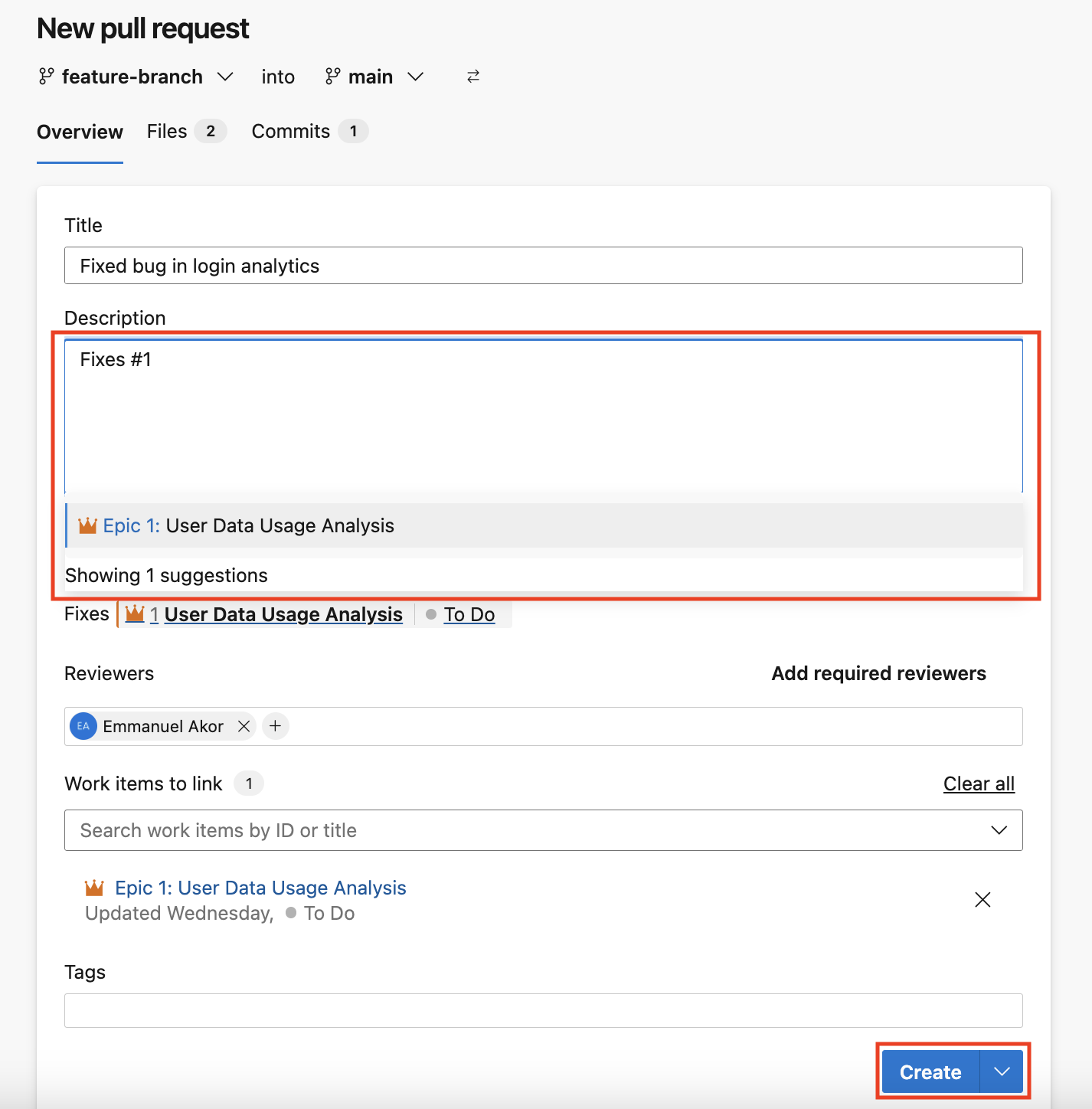
D'après mon expérience, ce lien assure une traçabilité complète, ce qui permet de voir facilement quelles modifications du code ont permis de résoudre des tâches ou des bogues spécifiques. N'oubliez pas que vous pouvez voir les commits et PR liés dans la section Development de l'élément de travail.
Intégration avec d'autres outils
Azure DevOps brille lorsqu'il est intégré à d'autres outils tels que GitHub et les plateformes cloud. Voyons comment procéder.
Intégrer Azure DevOps avec GitHub
La connexion d'Azure DevOps à GitHub rationalise la collaboration et l'automatisation CI/CD. Voici comment :
- Connectez GitHub à Azure Pipelines :
- Aller à Pipelines > Créer Pipeline.
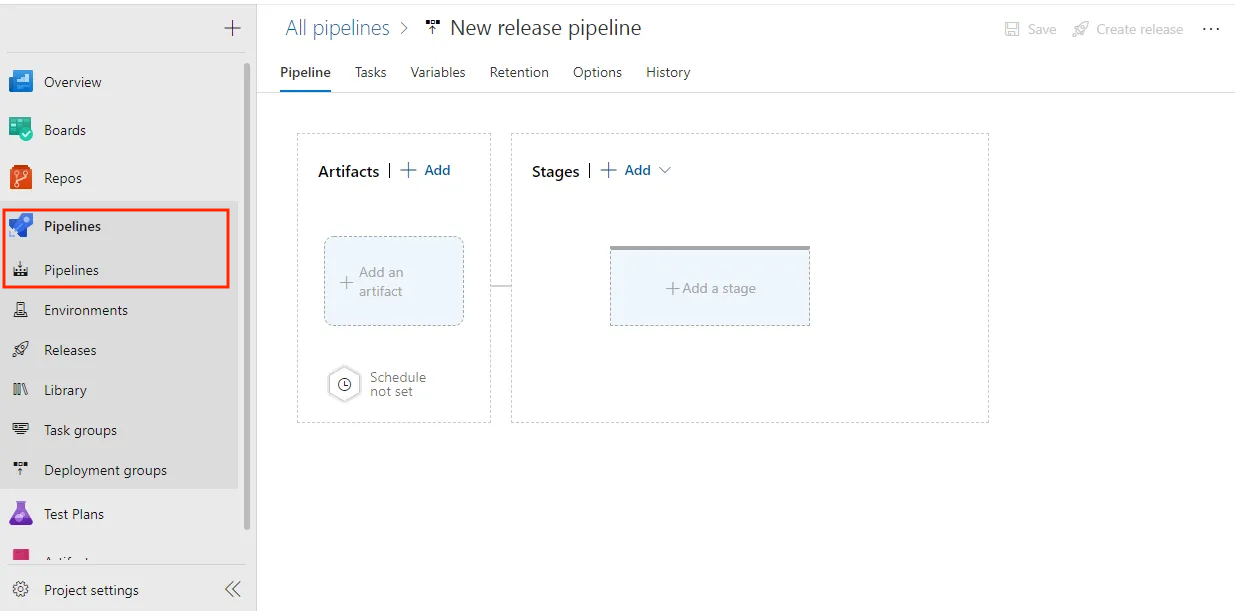
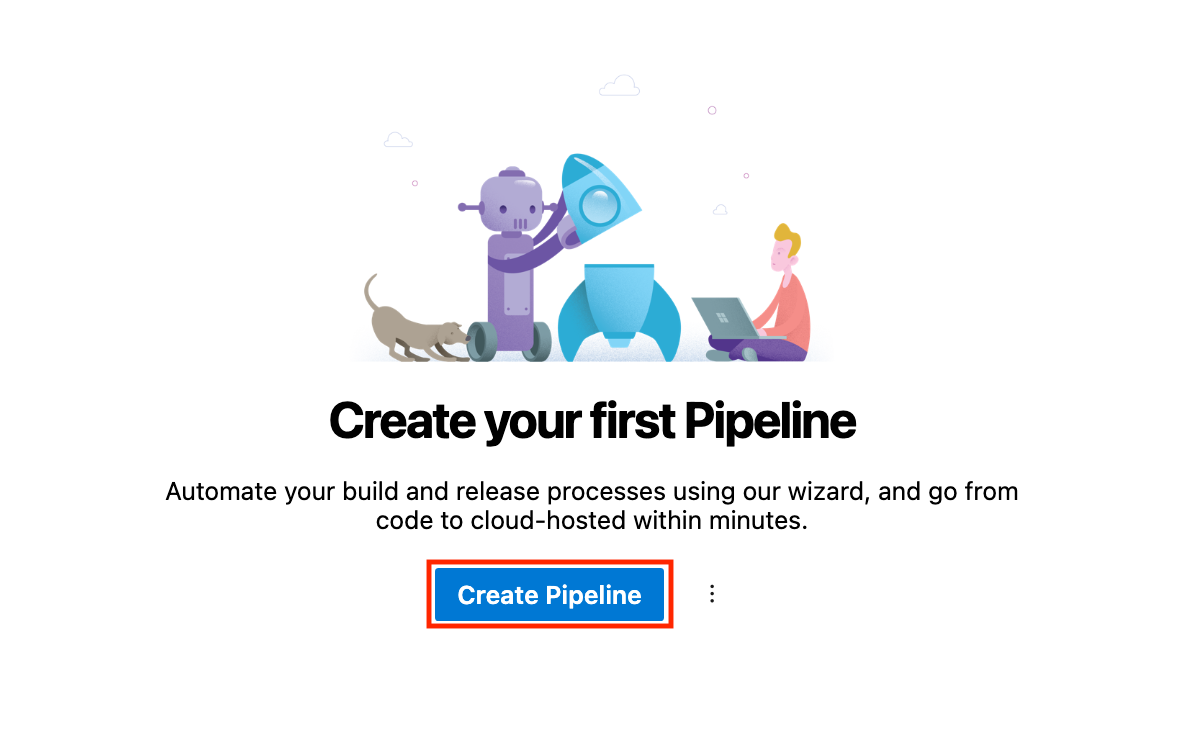
- Sélectionner GitHub comme source.
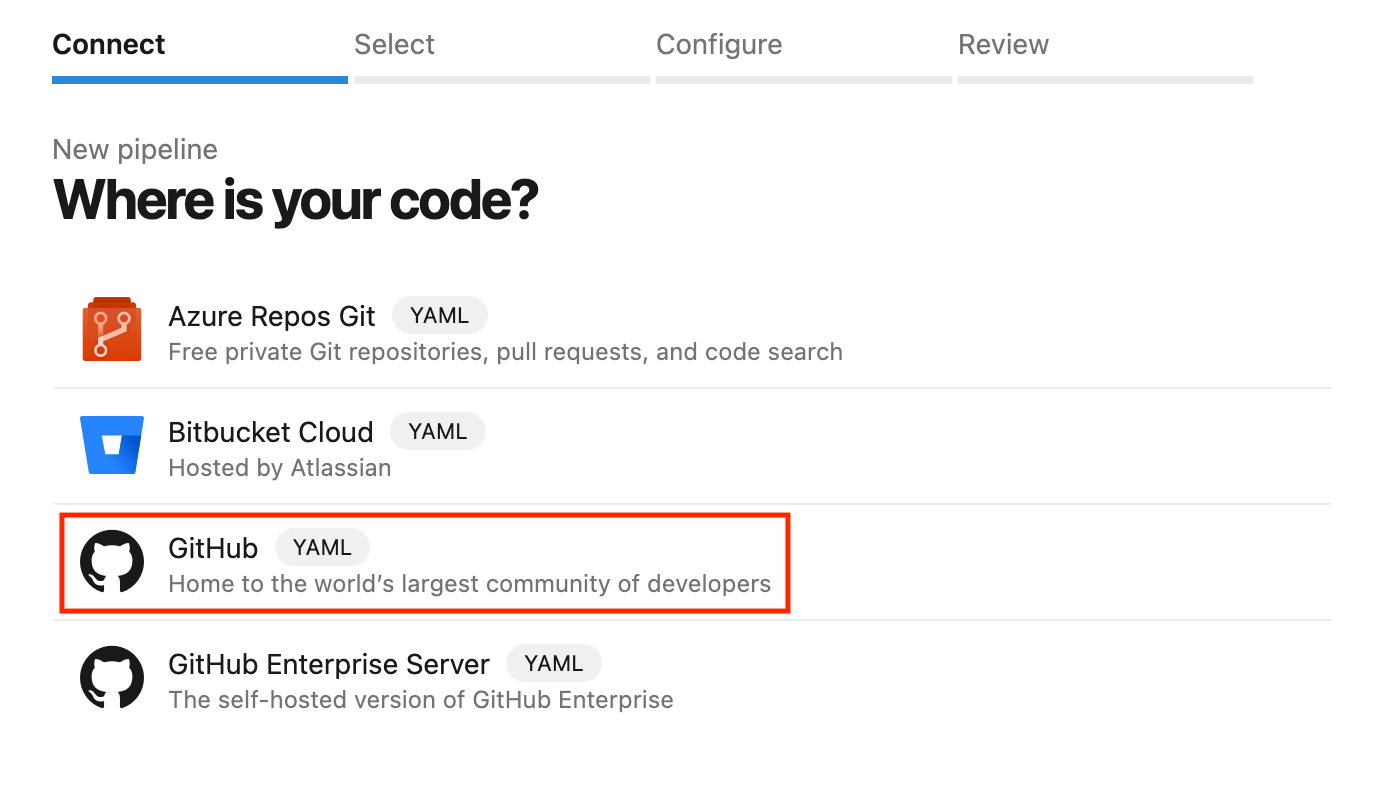
- Autorisez Azure DevOps à accéder à vos dépôts GitHub.
Nouveau sur GitHub ? Découvrez comment collaborer, suivre les modifications et contribuer à des projets open-source avec le cours cours sur les concepts de GitHub.
- Mise en place d'un pipeline
- Choisissez un dépôt et configurez votre fichier pipeline YAML.
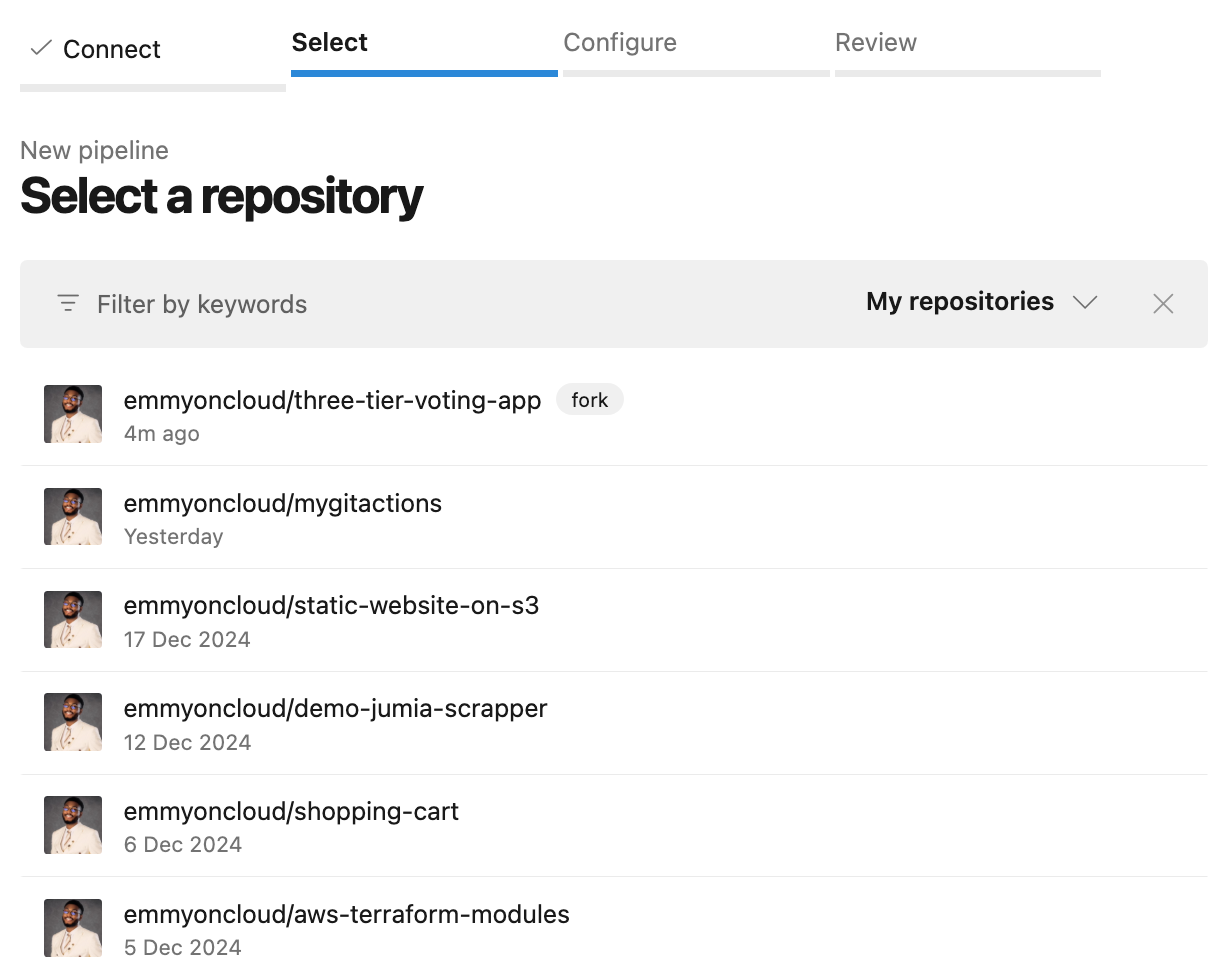
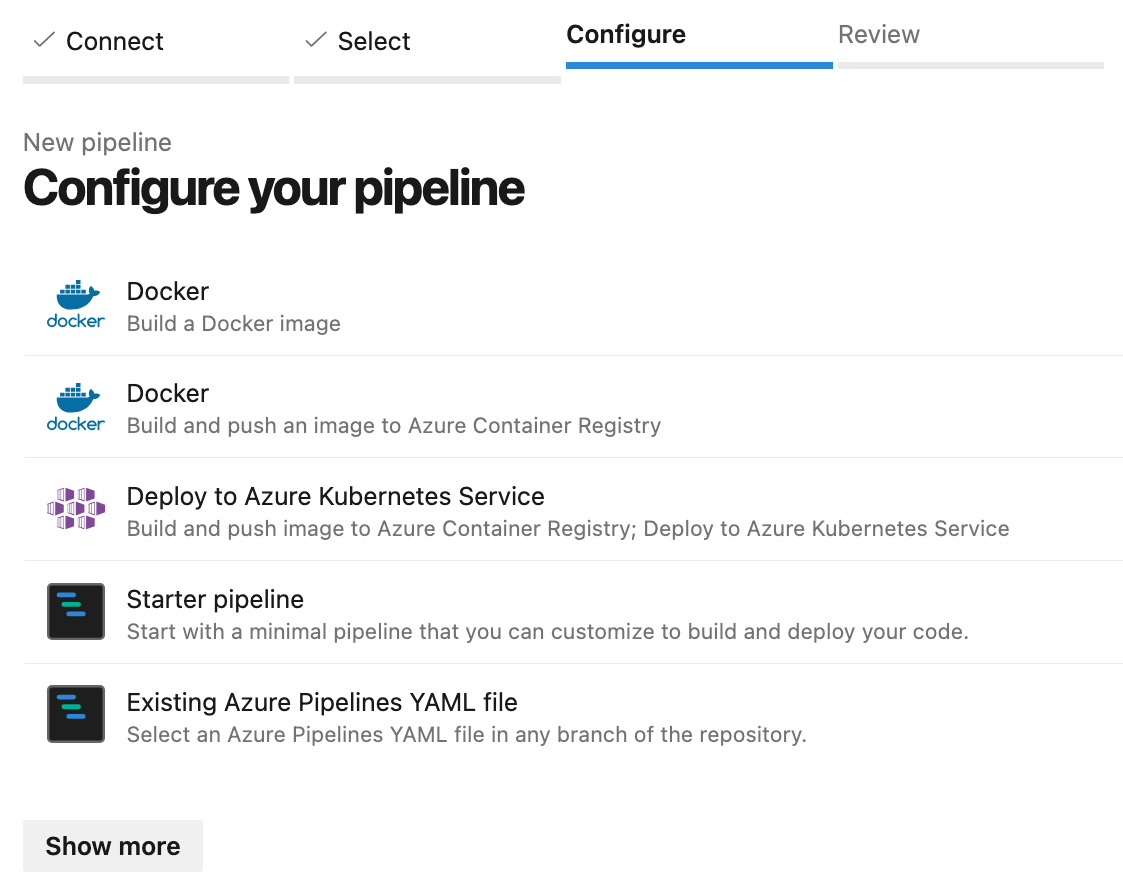
- Définir les étapes de construction et de déploiement. Exemple YAML :
# Set up the trigger for the pipeline
trigger:
# Specify the branches to include
branches:
include:
# Include the main branch
- main
# Define the jobs for the pipeline
jobs:
# Create a job named 'Build'
- job: Build
# List the steps for the 'Build' job
steps:
# Add a script step to print a message
- script: echo "Building the project..." D'après mon expérience, cette intégration garantit automatiquement des mises à jour et des déploiements de code transparents, réduisant ainsi les efforts manuels.
Connecter Azure DevOps à Azure et à d'autres plateformes de cloud.
Azure DevOps s'intègre nativement aux services Azure comme Azure Web Apps, Azure Kubernetes Services (AKS), et bien d'autres encore. Voyons comment connecter notre Azure DevOps à Azure Web Apps.
- Lien vers Azure Services :
- En bas à gauche de votre projet, allez dans Paramètres du projet et cliquez sur Connexions de service dans la section Pipelines.
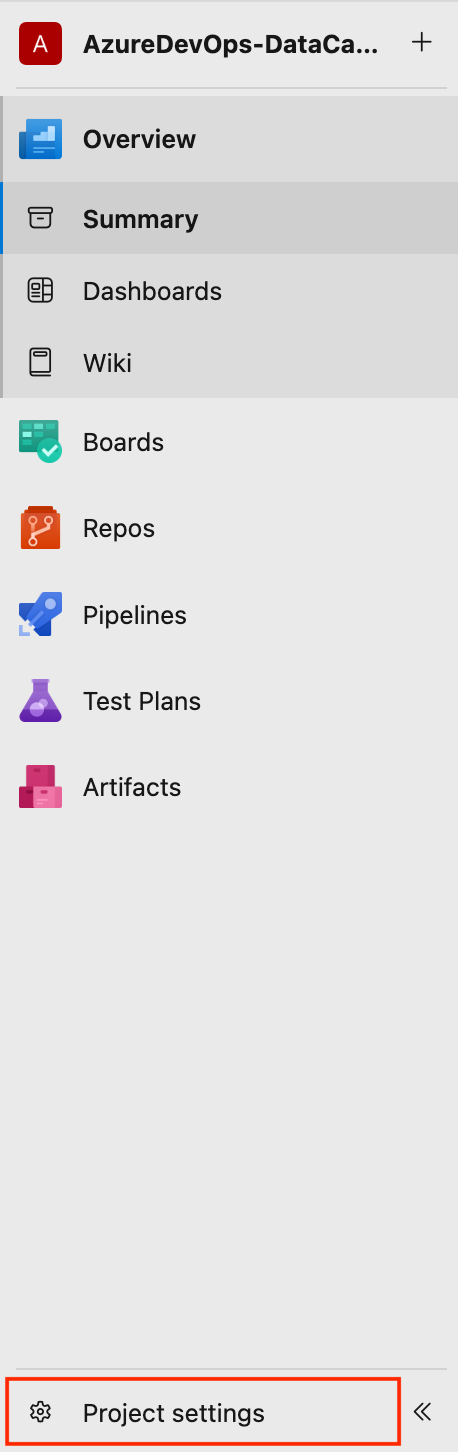
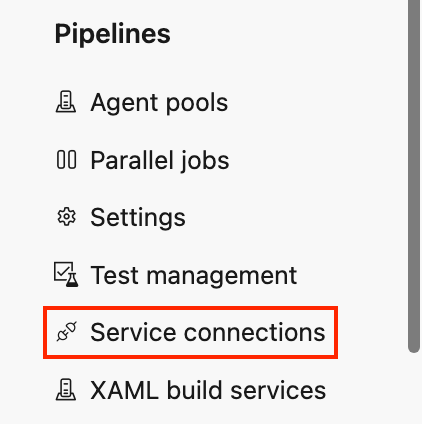
-
- Cliquez sur Nouvelle connexion de service et choisissez Azure Resource Manager.

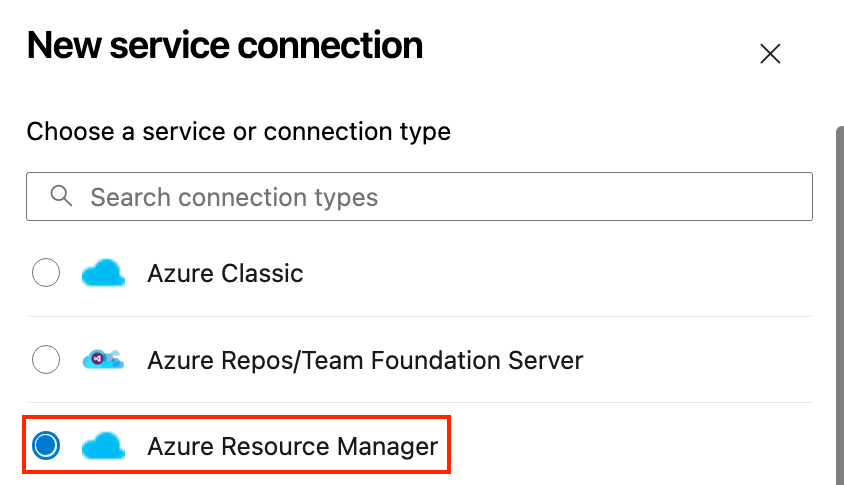
-
- Authentifiez-vous avec votre compte Azure.
- Déployer vers Azure
- Retournez dans vos Pipelines et configurez votre pipeline.
- Dans votre pipeline, ajoutez une tâche de déploiement vers Azure.
- Spécifiez le groupe de ressources et les détails du service. Exemple de tâche YAML :
# Define the task for deploying to an Azure Web App
- task: AzureWebApp@1
inputs:
# Specify your Azure subscription service connection
azureSubscription: 'Your-Service-Connection'
# Specify the name of your web app
appName: 'Your-Web-App' Décomposons la commande ci-dessus en plusieurs parties :
- Remplacez
Your-Service-Connectionpar le nom de la connexion de service ayant accès à votre abonnement Azure. - Remplacez
Your-Web-Apppar le nom réel de votre application web dans Azure.
D'après mon expérience, cette connexion facilite les déploiements, ce qui vous permet de vous concentrer sur la création d'excellents logiciels.
Surveillance et rapports dans Azure DevOps
Le suivi et le reporting sont des processus clés pour maintenir la santé de votre projet dans Azure DevOps. Voyons comment y parvenir efficacement.
Visualisation des métriques du pipeline
Les mesures du pipeline permettent d'évaluer les performances des constructions et des déploiements. Voici comment y accéder.
- Contrôler l'état des pipelines
- Aller à Pipelines > Analytique.
- Visualisez des indicateurs tels que le taux de réussite du pipeline, le taux de réussite des tests et la durée du pipeline.
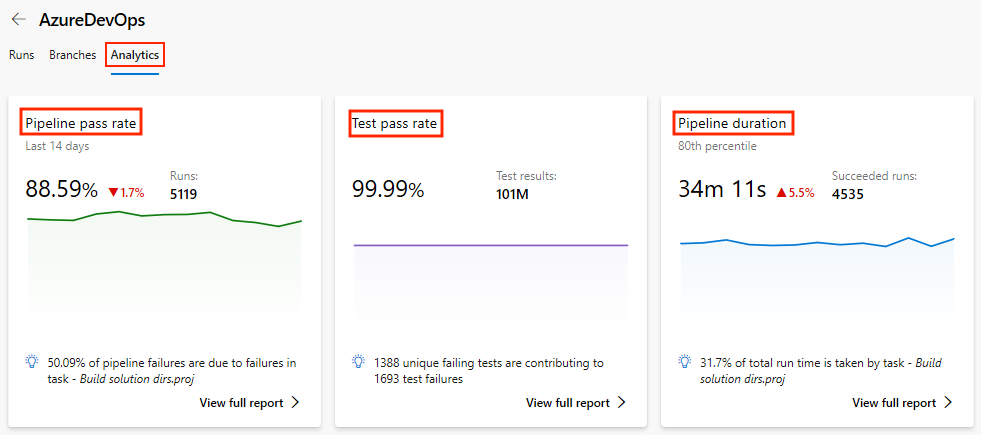
- Identifier les goulets d'étranglement
- Pour trouver les étapes d'échec et les constructions lentes, utilisez la fonction Exécution du pipeline pour trouver les étapes d'échec et les constructions lentes.
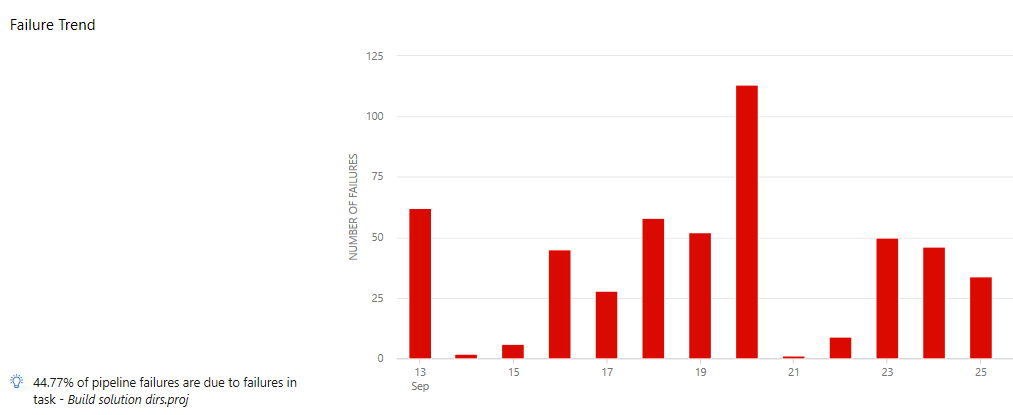
-
- Accédez à votre organisation Azure DevOps Paramètres de l'organisation > Pipelines > Travaux parallèles pour utiliser des tâches parallèles afin d'améliorer les performances et d'optimiser les tâches.
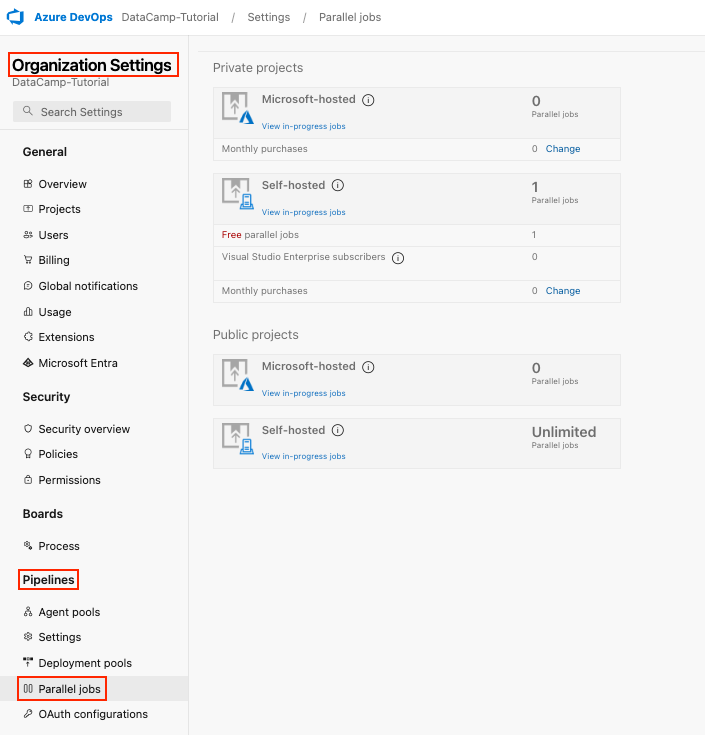
D'après mon expérience, la mise en cache des dépendances, le fractionnement des tâches et l'optimisation de la structure du pipeline permettent de réduire considérablement les délais de construction et les taux d'échec.
Utiliser les rapports Azure DevOps
Azure DevOps propose des outils de reporting robustes pour suivre la productivité des équipes et l'avancement des projets.
- Accéder aux rapports
- Aller à Analytique > Rapports.
- Choisissez parmi des rapports prédéfinis tels que le diagramme de flux cumulatif, la vitesse ou l'épuisement.
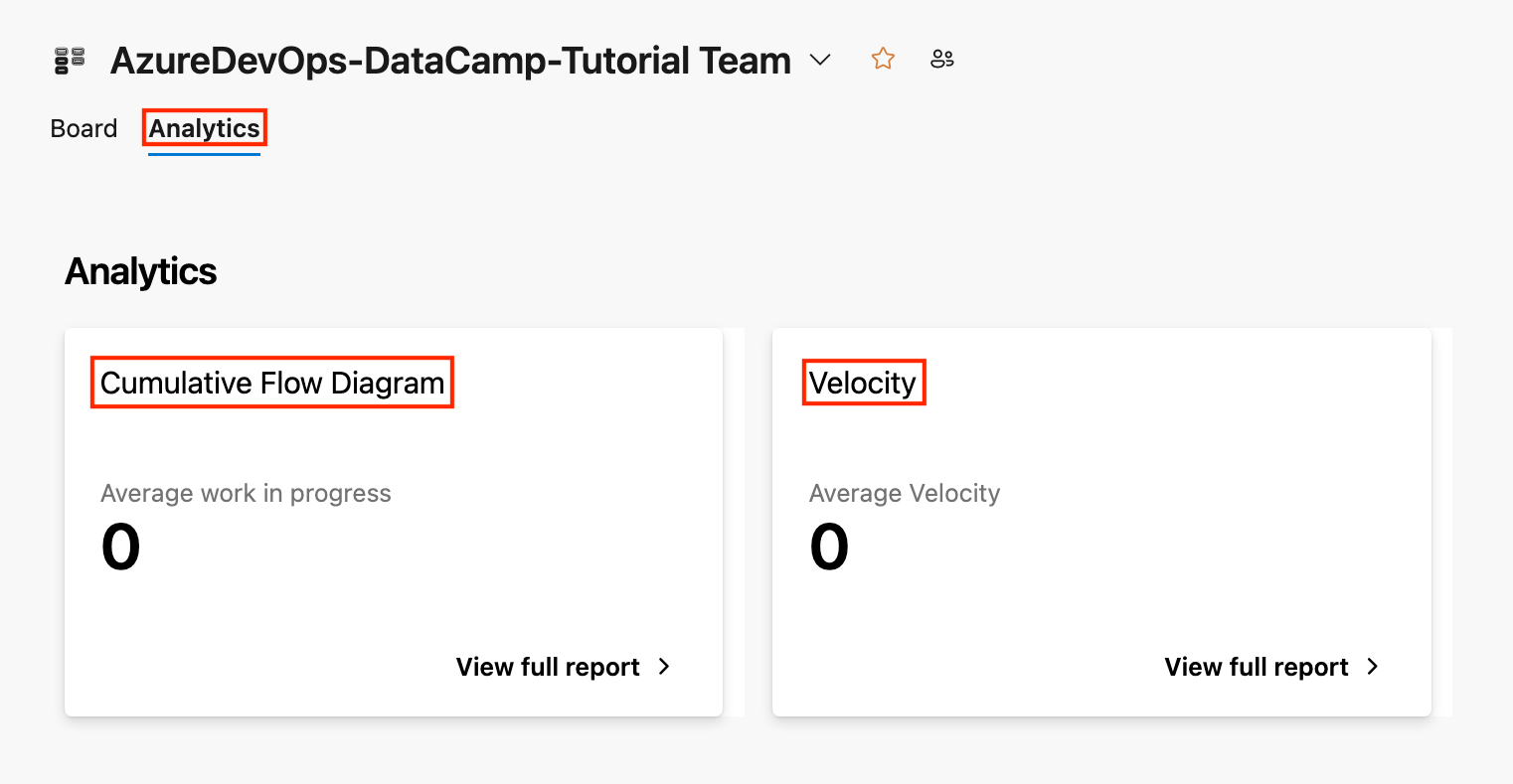
- Personnaliser les rapports
- Utilisez Power BI pour créer des tableaux de bord personnalisés. Pour ce faire, utilisez le connecteur de données Power BI, navigate to Power BI Online, et connectez-vousà votre compte.
- Cliquez sur le bouton Accueil dans le coin supérieur gauche, puis sélectionnez Obtenir des données dans le ruban.
- Vous verrez une liste de sources de données dans la fenêtreGet Data. Sélectionnez Online Services > Azure DevOps (Boards uniquement) comme connecteur de données.
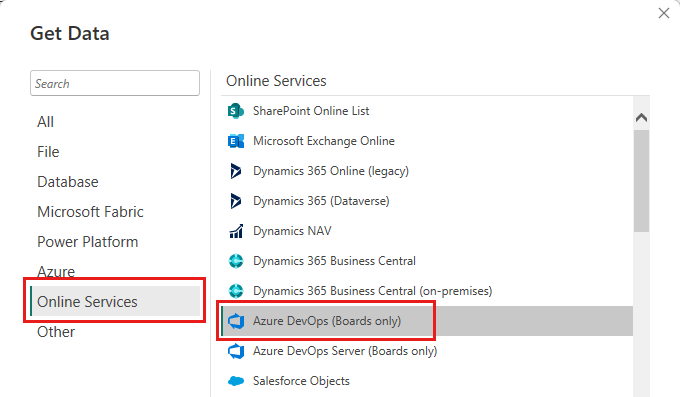
- Saisissez les détails de votre compte, tels que votre organisation et projet d'équipe pour synchroniser vos données.
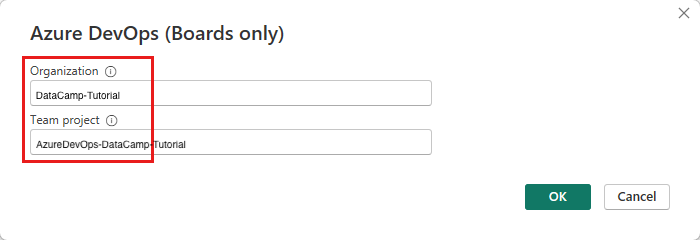
- Exporter les données pour une analyse plus approfondie.
D'après mon expérience, vous pouvez prendre des décisions fondées sur des données grâce à ces rapports d'analyse, qui offrent des informations pratiques.
Meilleures pratiques pour Azure DevOps
Maintenant que nous avons découvert les services de base d'Azure DevOps et bien d'autres, voyons comment tirer le meilleur parti d'Azure DevOps en suivant ces bonnes pratiques.
Meilleures pratiques en matière de contrôle de version
- Utiliser des stratégies de branche
- En adoptant Git Flow ou GitHub Flow pour le branchement.
- Gardez toujours la branche
mainstable et utilisez les branches de fonctionnalités pour le développement. - Rédiger des messages d'engagement clairs
- Utilisez le format :
type(scope): description(par exemple,feat(login): add user authentication). - Examiner les demandes d'extraction
- Exigez au moins un réviseur avant de fusionner vos demandes d'extraction.
- Utilisez les commentaires pour suggérer des améliorations.
Une base de code propre et réutilisable résulte de bonnes pratiques de contrôle de version.
Optimiser les pipelines
- Utiliser les dépendances du cache : Le téléchargement répété des mêmes dépendances peut vous faire perdre beaucoup de temps avec les gestionnaires de paquets. Azure DevOps prend en charge les mécanismes de mise en cache, tels que la tâche Cache, qui vous permet de mettre en cache les dépendances entre les exécutions du pipeline.
Exemple de tâche de cache YAML :
# Define the cache task
- task: Cache@2
inputs:
# Set the cache key using npm, the OS, and package-lock.json
key: 'npm | "$(Agent.OS)" | package-lock.json'
# Specify the path to the node_modules directory
path: 'node_modules'- Emplois fractionnés : Décomposez les tâches gigantesques en tâches parallèles plus petites. Considérez une charge de travail importante qui demande beaucoup de temps pour être terminée. En la divisant en tâches distinctes, vous pouvez l'exécuter simultanément, ce qui accélère l'opération dans son ensemble.
Exemple d'emplois YAML :
jobs:
# Define the first build job
- job: BuildJob1
displayName: 'Build Job 1'
pool:
vmImage: 'ubuntu-latest'
steps:
# Add a script step to print a message for Building Project A
- script: echo "Building Project A"
displayName: 'Build Project A'
# Define the second build job
- job: BuildJob2
displayName: 'Build Job 2'
pool:
vmImage: 'ubuntu-latest'
steps:
# Add a script step to print a message for Building Project B
- script: echo "Building Project B"
displayName: 'Build Project B'
# Define the test job
- job: TestJob
displayName: 'Run Tests'
# Specify that this job depends on the completion of BuildJob1 and BuildJob2
dependsOn:
- BuildJob1
- BuildJob2
pool:
vmImage: 'ubuntu-latest'
steps:
# Add a script step to print a message for Running Tests
- script: echo "Running Tests"
displayName: 'Run Tests'- Utilisez des modèles : Créez des modèles de pipeline réutilisables pour les tâches quotidiennes. Ainsi, vous n'avez pas à réécrire le même code à plusieurs reprises. Créons un modèle simple pour une tâche de construction :
Exemple de modèle YAML :
# Define parameters for the pipeline
parameters:
# Specify a parameter for the build configuration
- name: buildConfiguration
type: string
default: 'Release'
# List the steps for the pipeline
steps:
# Add a task to run the .NET Core CLI
- task: DotNetCoreCLI@2
inputs:
# Set the command to 'build'
command: 'build'
# Pass the build configuration as an argument
arguments: '--configuration $(buildConfiguration)'J'ai constaté que l'optimisation du pipeline se traduit systématiquement par des économies de temps et de ressources.
Gestion des secrets et de la sécurité
- Utilisez Azure Key Vault : Stockez les informations sensibles telles que les clés API dans Azure Key Vault. Pour ce faire, rendez-vous sur le portail Azure, créez une nouvelle chambre forte et ajoutez vos secrets (par exemple, les clés d'API).
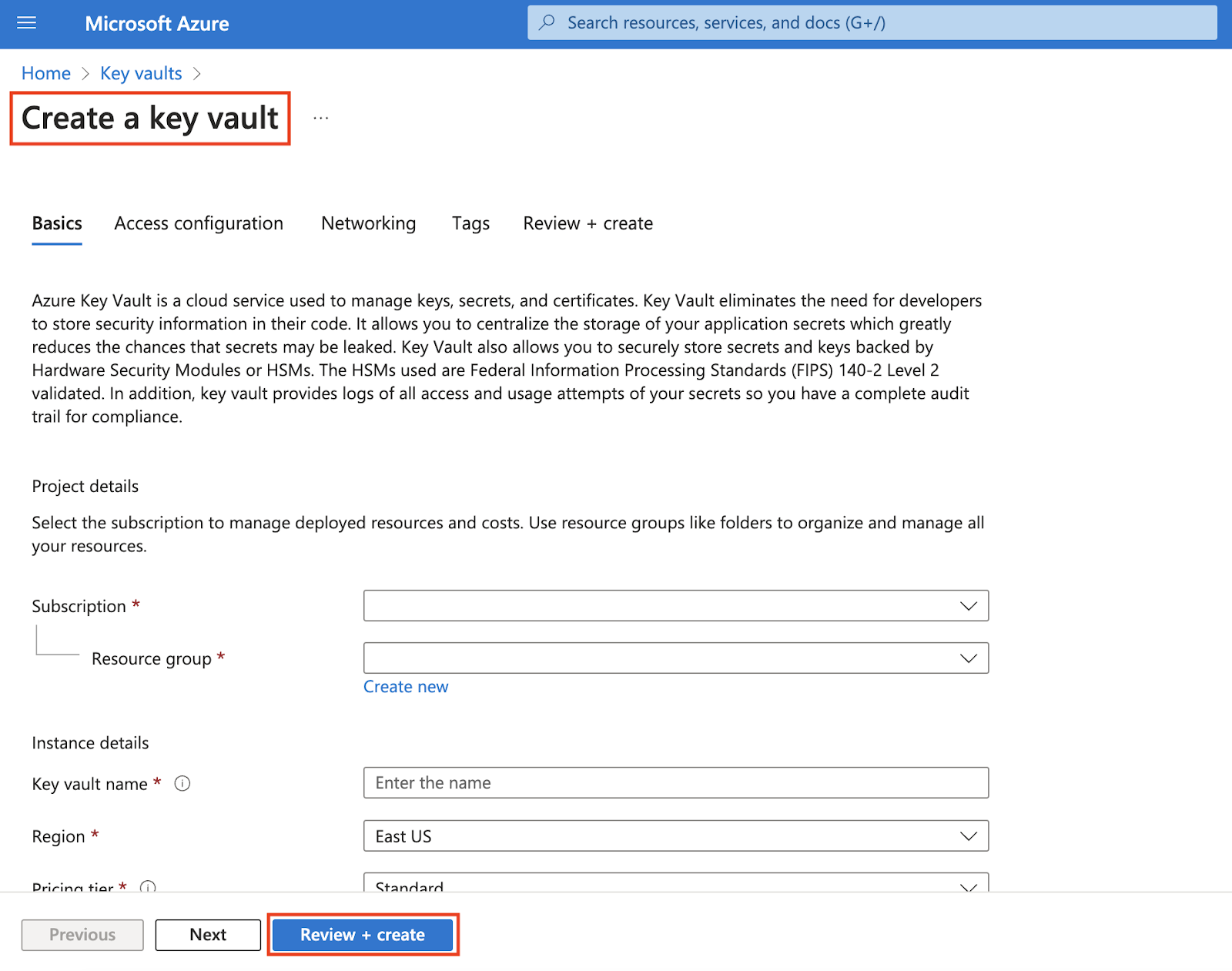
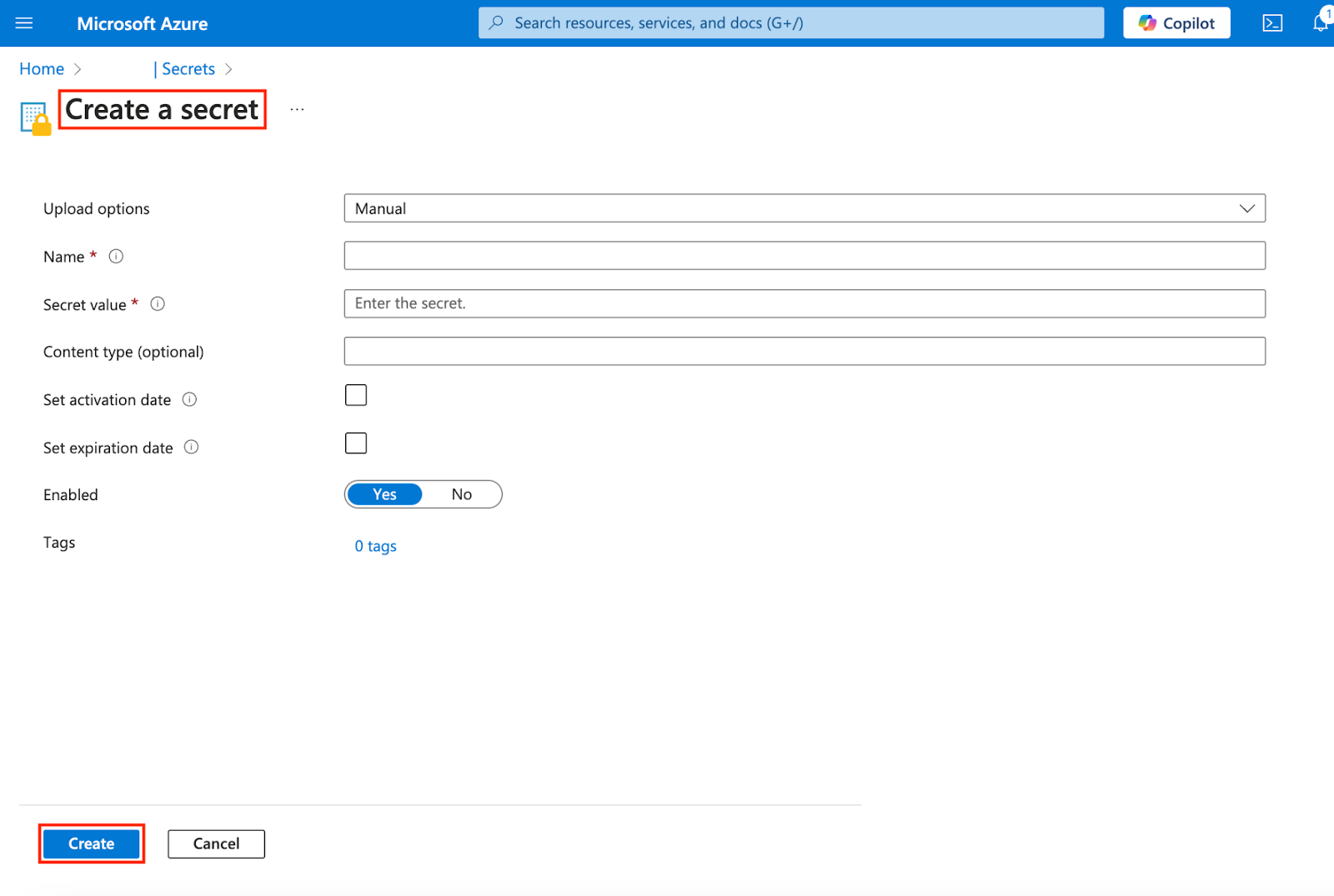
- Retournez dans Azure DevOps et créez une connexion de service à votre abonnement Azure afin que votre pipeline puisse accéder à la chambre forte.

- Allez dans Pipelines > Library dans Azure DevOps et créez un nouveau groupe de variables.
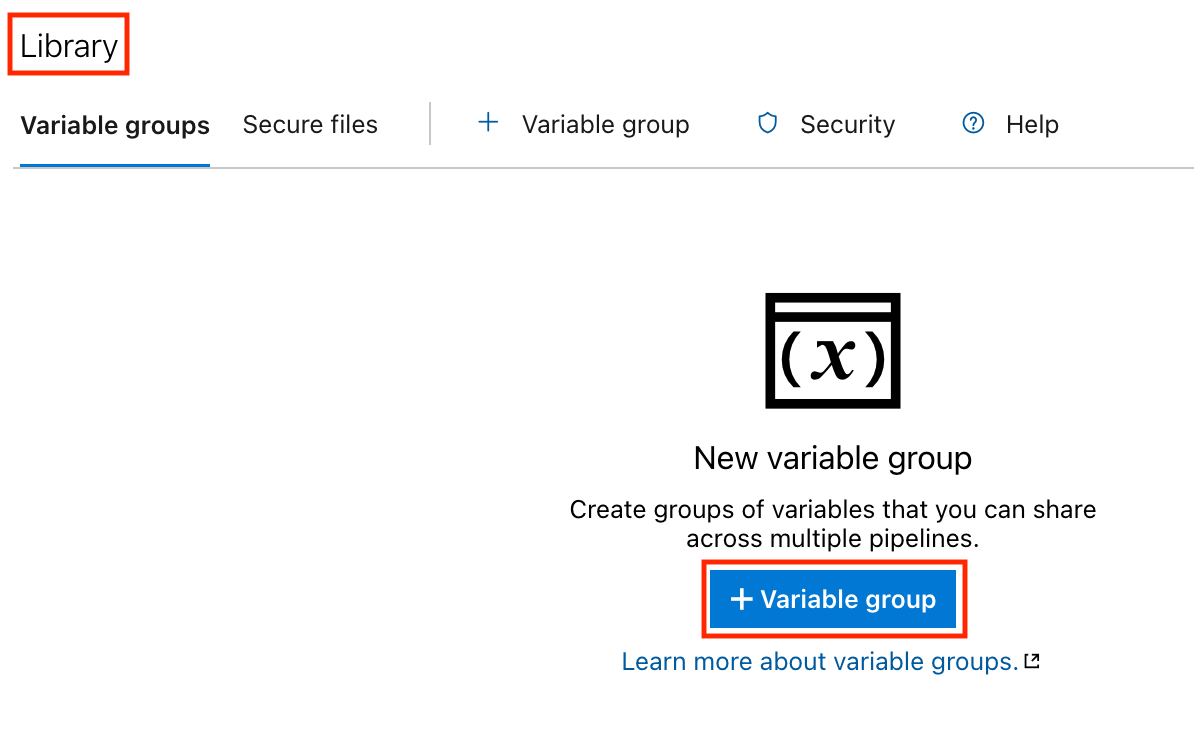
- Reliez le groupe de variables à votre coffre-fort de clés pour récupérer automatiquement les secrets.
- Référencez les secrets dans vos pipelines à l'aide de groupes de variables. Exemple YAML :
# azure-pipelines.yml
trigger:
- main
variables:
- group: my-variable-group # Reference the variable group that links to the Key Vault
jobs:
- job: BuildJob
pool:
vmImage: 'ubuntu-latest'
steps:
- script: echo "Using secret from Key Vault."
env:
MY_API_KEY: $(my-secret) # Reference the secret from the variable group
displayName: 'Print Secret'D'après l'exemple ci-dessus : Le groupe de variables my-variable-group, qui contient des secrets du coffre-fort des clés, est référencé. L'action de script envoie un message en écho, en utilisant le secret du groupe de variables $(my-secret) comme variable d'environnement.
- Restreindre les autorisations
- N'oubliez pas de limiter l'accès aux pipelines et aux référentiels en fonction des rôles.
La sécurité est une pratique essentielle dans le développement des logiciels modernes. La sécurité n'est pas négociable et ne peut être compromise en raison des conséquences en jeu.
Conclusion
Ce tutoriel nous a appris à configurer un environnement Azure DevOps, à utiliser Azure Repos pour le contrôle des versions, à créer et gérer des pipelines CI/CD, à suivre et gérer les éléments de travail avec Azure Boards, à intégrer Azure DevOps avec d'autres outils, à connaître les meilleures pratiques pour Azure DevOps, et plus encore.
La cohérence est le secret de la réussite. Examinez fréquemment vos processus, obtenez un retour d'information et procédez à des ajustements. Leur maîtrise peut vous permettre d'exploiter pleinement votre potentiel en tant que professionnel des données dans le domaine du développement de logiciels. Découvrez Azure DevOps, essayez ces outils et constatez à quel point votre équipe est plus productive.
Pour approfondir votre connaissance de Microsoft Azure, consultez les cours suivants :
- Comprendre Microsoft Azure - Établissez des bases solides dans Microsoft Azure et libérez la puissance du cloud computing.
- Principes fondamentaux de Microsoft Azure (AZ-900 ) - Préparez-vous à l'examen grâce à ce cursus adapté aux débutants, qui couvre tous les principes fondamentaux d'Azure.
- Comprendre l'architecture et les services Microsoft Azure - Découvrez comment l'architecture et les services Azure fonctionnent ensemble pour alimenter les solutions cloud.
Obtenez la certification Azure AZ-900
Emmanuel Akor est un ingénieur Cloud et DevOps compétent dans l'exploitation des technologies Cloud et des outils DevOps pour mener des projets impactants. Diplômé en informatique de première classe de l'Université Babcock et ancien co-responsable du cloud pour le GDSC, Emmanuel allie l'excellence académique à l'expérience pratique. En tant que rédacteur de contenu technique, il excelle dans le partage des connaissances et la collaboration avec les équipes.
